Page 1

Manuel d’utilisation
23PF9966/37
26PF9966/37
TV LCD
TV LCD
No. de modèle :
Merci d'avoir choisi Philips.
Besoin d'aide rapide?
Veuillez lire votre Instructions d'utilisation
d'abord pour avoir des conseils rapides qui
facilitent l'utilisation de votre produit Philips. Si
vous avez lu les instructions et que vous avez
encore besoin d'aide, vous pouvez accéder à
notre aide en ligne sur
www.p4c.philips.com
ou composer le
1-888 PHILIPS (744 - 5477)
avec votre produit sous la main.
No. de série :
3139 125 33113
Page 2

L’enregistrement de votre modèle auprès de PHILIPS confirme votre éligibilité à tous les bénéfices mentionnés
ci-dessous. N’oubliez donc pas de remplir votre carte d’enregistrement de garantie et de nous la retourner le plus
tôt possible afin d’assurer :
Retournez rapidement votre carte d’enregistrement de
garantie pour profiter pleinement de votre achat.
À l’usage du client
Entrez ci-dessous le numéro de série qui se trouve à l’arrière du boîtier du dispositif.Conservez
ces informations pour référence ultérieure.
No. de modèle : ________________________
No. de série : __________________________
Sachez reconnaître ces symboles de
sécurité
Ce symbole « d’éclair » s’applique aux
matériaux non isolés présents dans votre
appareil et pouvant causer un choc électrique.
Pour assurer la sécurité des membres de votre
famille, veuillez ne pas enlever le couvercle de
votre produit.
Les « points d’exclamation » ont pour
but d’attirer votre attention sur des caractéristiques à propos desquelles vous devez lire
soigneusement la documentation accompagnant
l’appareil afin d’éviter tout problème d’exploitation ou d’entretien.
AVERTISSEMENT :Afin de réduire les risques
d’incendie ou de choc électrique, ne pas exposer
cet appareil à la pluie ou à l’humidité et les objets
remplis de liquide, comme les vases, ne doivent
pas être placés sur le dessus de l’appareil.
CAUTION : To prevent electric shock, match
wide blade of plug to wide slot, fully insert.
ATTENTION : Pour éviter les chocs électriques, introduire la lame la plus large de la fiche
dans la borne correspondante de la prise et
pousser à fond.
s
t
AVIS
RISQUE DE CHOCS ÉLECTRIQUES
NE PAS OUVRIR
Attention: Afin de prévenir le risque de chocs électriques
ne pas retirer les vis.
Toute réparation devrait être confiée à un personnel qualifié.
Visitez notre site sur le Web à http://www.philips.com
t
s
Nous vous félicitons de votre achat et vous souhaitons
la bienvenue dans la « famille »!
Cher propriétaire d’un produit PHILIPS :
Merci de votre confiance en PHILIPS.Vous avez choisi un produit de fabrication et de garantie supérieures parmi les meilleurs
disponibles sur le marché. Et nous ferons tout en notre pouvoir
pour que vous soyez pleinement satisfait de votre achat pour
des années à venir.
En tant que membre de la « famille » PHILIPS, vous avez droit à
une protection inégalée par l’une des garanties les plus complètes de l’industrie ainsi qu’à des réseaux de service sans pareil.
De plus, votre achat garantit que vous recevrez toutes les informations et offres spéciales auxquelles vous avez droit, ainsi
qu’un accès facile à toute une gamme d’accessoires disponibles
via notre réseau de téléachat.
Mais ce qui est encore plus important, vous pouvez compter sur
notre engagement total quand il s’agit de votre entière satisfaction. C’est notre façon de vous souhaiter la bienvenue et de
vous remercier de votre investissement dans un produit
PHILIPS.
P.S. Pour bénéficier au maximum de votre produit
PHILIPS, assurez-vous de remplir et de retourner
votre carte d’enregistrement de garantie le plus tôt
possible.
*Preuve d’achat
Retournez la carte d’enregistrement ciincluse afin de garantir que la date
d’achat de votre produit sera classée
dans nos dossiers et éviter ainsi le besoin
de remplir d’autres formulaires afin
d’obtenir votre service de garantie.
*Avis sur la sécurité
des produits
En enregistrant votre produit, vous serez
avisé - directement par le fabriquant - de
toutes défectuosités compromettant la
sécurité ou de tout retrait du produit du
marché.
*Bénéfices additionnels de l’enregistrement du produit
L’enregistrement de votre produit garantit que vous bénéficierez de tous les privilèges auxquels vous avez droit y compris
des offres-rabais spéciales.
2
Page 3
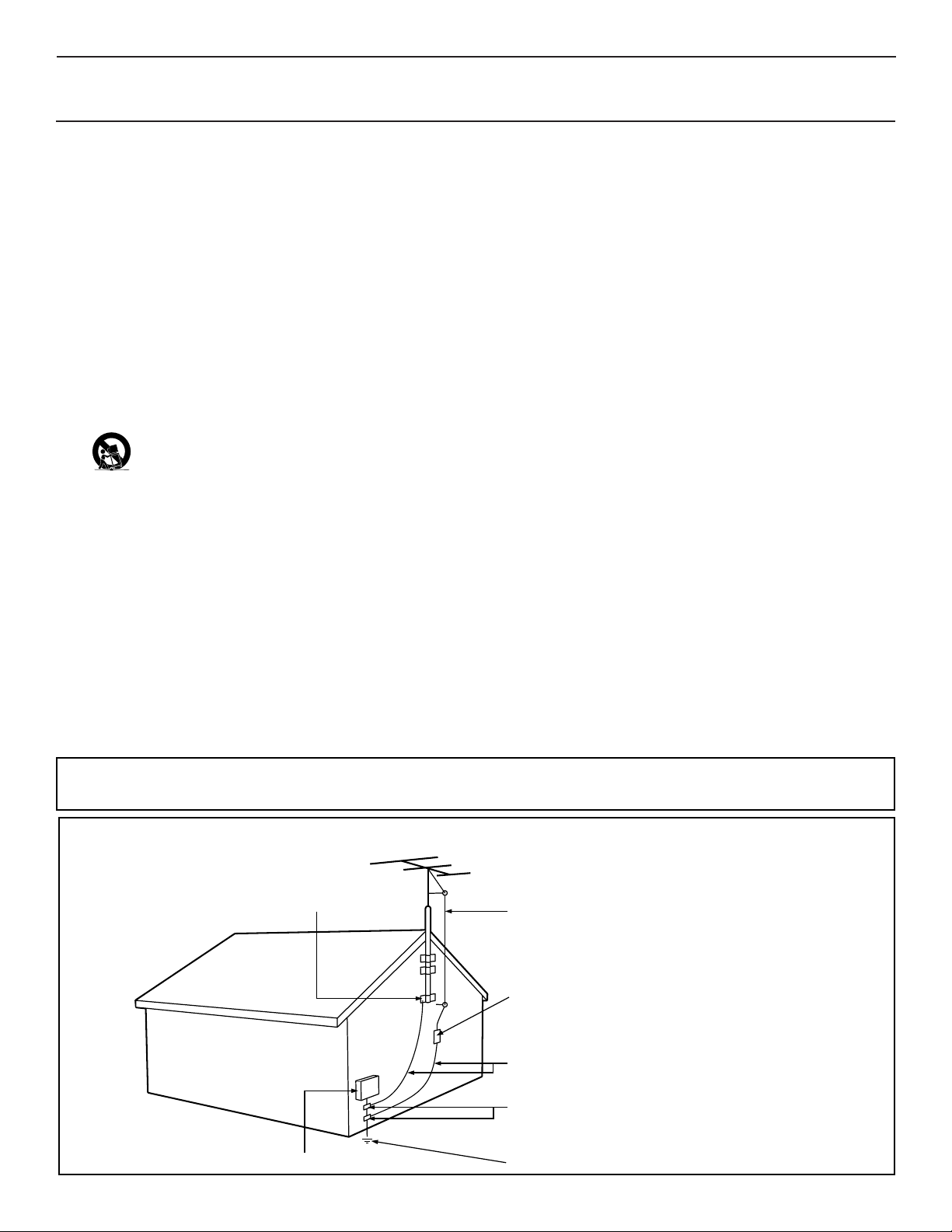
CONSIGNES DE SÉCURITÉ IMPORTANTES
Veuillez lire ces consignes avant de faire fonctionner cet appareil
1. Lire les instructions.
2. Conserver les instructions.
3. Obéir à tous les avertissements.
4. Suivre toutes les instructions.
5. Éviter d'utiliser cet appareil à proximité d'une source d'eau.
6. Nettoyer à l'aide d'un linge sec seulement.
7. Ne pas nuire à la circulation des orifices de ventilation. Effectuer l'in-
stallation selon les instructions du fabricant.
8. Ne pas installer près d'une source de chaleur comme un radiateur,
un registre de chaleur, une cuisinière ou tout autre appareil (y compris les amplificateurs) qui dégage de la chaleur.
9. Ne pas contourner la mesure de sécurité de la fiche polarisée ou de
mise à la terre. Une fiche polarisée dispose de deux lames dont l'une
est plus large que l'autre. Une fiche avec mise à la terre est dotée de
deux lames ainsi que d'une troisième broche de mise à la terre. La
lame plus large ou troisième broche est fournie pour votre sécurité.
Lorsque la fiche fournie ne correspond pas à votre prise, consulter un
électricien pour qu'il effectue le remplacement de la prise périmée.
10. Protéger le cordon d'alimentation en évitant de marcher dessus ou
de le coincer particulièrement au niveau de la fiche, des prises de
courant et à l'endroit où il sort de l'appareil.
11. N'utiliser que l'équipement ou les accessoires spécifiés par le fabricant.
12. L'appareil ne doit être utilisé qu'avec le chariot, socle,
trépied, support ou table spécifié par le fabricant ou vendu
avec l'appareil. Un appareil utilisé en combinaison avec un
chariot doit être déplacé avec soin afin d'éviter les risques de
blessures occasionnées par le renversement de l'appareil.
13. Débrancher cet appareil durant les orages électriques ou lorsqu'il
n'est pas utilisé pour une période de temps prolongée.
14. L'entretien ou la réparation de l'appareil doit être effectué par un personnel qualifié seulement. Il faut faire réparer l'appareil dès que
celui-ci a été endommagé, qu'il s'agisse du cordon ou de la fiche
d'alimentation, si du liquide a été renversé ou des objets sont tombés
dans l'appareil, s'il a été exposé à la pluie ou à une humidité excessive, s'il ne fonctionne pas normalement ou s'il a subi un choc.
15. Ce produit peut contenir du plomb et du mercure. La mise au rebut
de ces substances peut être réglementée par suite de considérations
environnementales. Pour de plus amples informations concernant la
mise au rebut ou le recyclage de l'appareil, communiquer avec les
autorités locales ou avec la Electronic Industries Alliance :
www.eiae.org
16. Dommages nécessitant des réparations - L'appareil doit être réparé
par un personnel qualifié lorsque :
A. Le cordon ou la fiche d'alimentation est endommagé ;
B. Des objets sont tombés dans l'appareil ou du liquide a été
renversé dans l'appareil ; ou
C. L'appareil a été exposé à la pluie ; ou
D. L'appareil semble ne pas fonctionner correctement ou affiche
un changement marqué dans la performance ; ou
E. L'appareil a subi un choc ou le boîtier est endommagé.
17. Inclinaison/stabilité -Tous les postes de télévision doivent répondre
aux normes de sécurité internationales globales recommandées,
relativement aux propriétés d'inclinaison et de stabilité du boîtier.
• Il ne faut pas compromettre ces normes de construction par une
utilisation excessive de force sur la partie avant ou supérieure du
boîtier afin d'éviter de faire renverser l'appareil.
• De plus, ne pas mettre vos enfants ou vous-même en danger, en
plaçant des dispositifs électroniques ou des jouets sur le dessus du
poste. Ces objets pourraient tomber du téléviseur sans qu'on s'y
attende et entraîner des dommages ou des blessures.
18. Montage mural ou montage au plafond - Si l'appareil doit être
monté au mur ou au plafond, l'installation doit être effectuée selon
les recommandations du fabricant.
19. Lignes électriques - Une antenne extérieure doit être installée loin
des lignes électriques.
20. Mise à la terre d'une antenne extérieure - Si une antenne extérieure
est connectée au récepteur, s'assurer que le système d'antenne est
mis à la terre de façon à fournir une protection contre les surcharges
de courant et les charges statiques accumulées.
L'article 810 du Code national de l'électricité, ANSI/NFPA No. 701984, offre des informations relatives à la mise à la terre correcte du
mât et des structures de support, la mise à la terre de la descende
d'antenne vers un dispositif de décharge, la taille des connecteurs de
mise à la terre, l'emplacement du dispositif de décharge d'antenne,
le raccordement des conducteurs de terre ainsi qu'aux exigences
relatives au conducteur de terre. Voir la figure ci-dessous.
21. Pénétration d’objet et de liquide - Prendre tous les soins nécessaires pour éviter que des objets tombent ou que des liquides
coulent dans le boîtier à travers les orifices.
a) Avertissement : Afin de réduire les risques d’incendie ou de choc
électrique, ne pas exposer cet appareil à la pluie ou à l’humidité et
les objets remplis de liquide, comme les vases, ne doivent pas être
placés sur le dessus de l’appareil.
22
. MISE EN GARDE concernant les piles - Pour prévenir la fuite
des piles pouvant entraîner des blessures, des dégâts matériels ou
endommager l’appareil :
• Installer toutes les piles de façon à ce qu’elles correspondent aux
bornes + et –, tel qu’indiqué sur le dispositif.
• Ne pas mélanger les piles (neuves et usagées ou carbone et alcaline, etc.).
• Retirer les piles du boîtier lorsque la télécommande n’est pas utilisée pour une période de temps prolong
é
e.
Remarque pour les installateurs de système de câble : ce rappel est à l'intention des installateurs de système de câble afin d'attirer leur attention
sur l'article 820-40 du code NEC fournissant les marches à suivre en ce qui a trait à une mise à la terre adéquate et en particulier spécifie que le
câble de masse doit être raccordé au système de mise à la masse du bâtiment, aussi près que possible du point d'entrée du câble.
3
EXEMPLE DE MISE À TERRE D'UNE ANTENNE SUIVANT LES RECOMMANDATIONS DU NATIONAL ELECTRICAL CODE (NEC)
ATTACHE DE TERRE
FIL D'ENTRÉE DE L'ANTENNE
APPAREIL DÉCHARGE/ANTENNE
CONDUCTEURS DE MISE À TERRE
ATTACHES DE TERRE
ÉLECTRIQUES MATÉRIEL DE SERVICE
SYSTÈME ÉLECTRODE DE TERRE POUR SOURCE ÉLECTRIQUE
Page 4
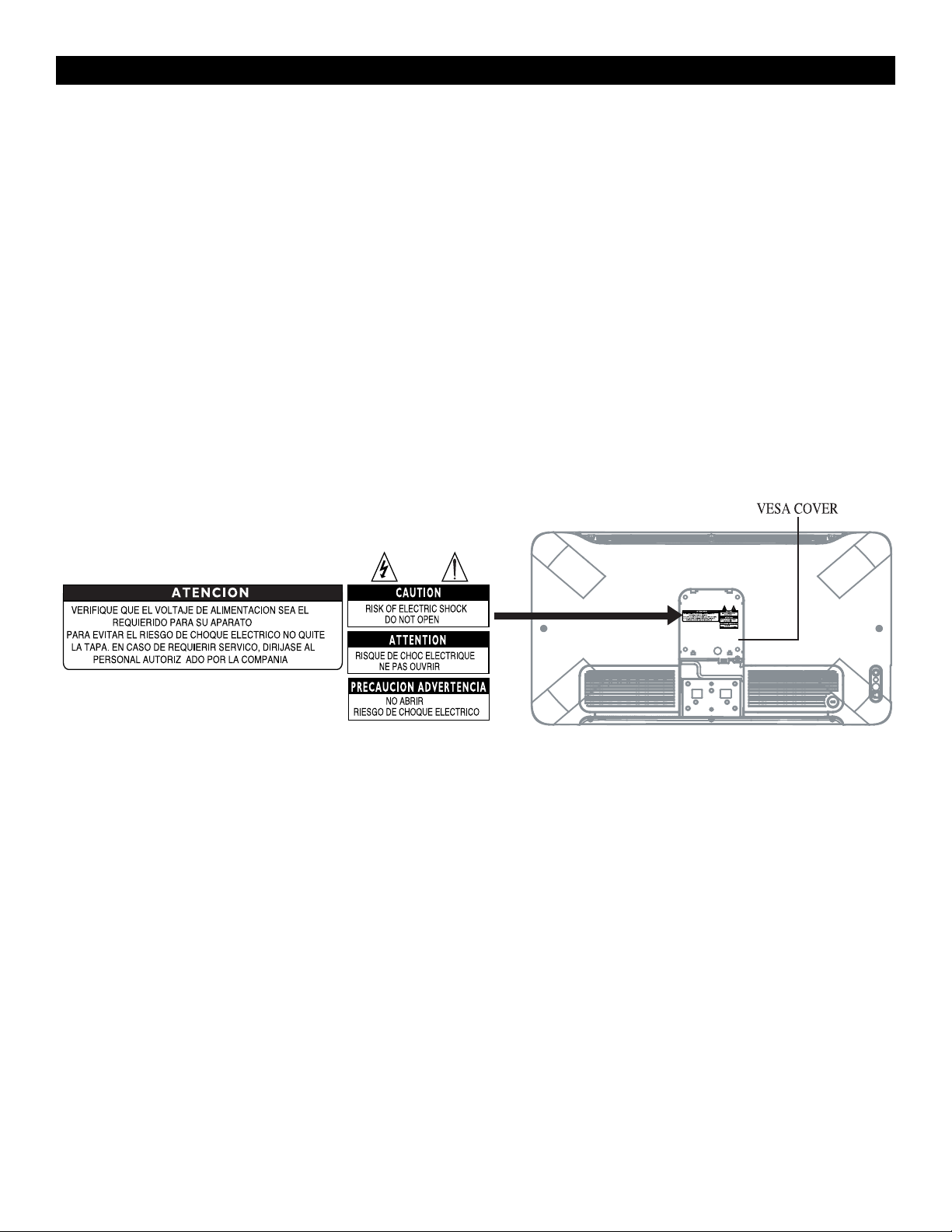
4
MESURES DE PRÉCAUTION
MESURES DE PRÉCAUTION ADDITIONNELLES
• S’ASSURER que le support du téléviseur ACL est fixé solidement au poste (voir le guide d’utilisation rapide pour savoir com
ment serrer la vis du support sur le poste). Le serrage incorrect de la vis pourra rendre l’utilisation du poste dangereuse.
• Si le téléviseur ACL est monté sur le mur, l’installation doit être réalisée par un technicien qualifié. Une installation incorrecte
pourra rendre l’utilisation du poste dangereuse.
• Débrancher le cordon d’alimentation de la prise murale lors :
– du nettoyage de l’écran de télévision,
– d’un orage électrique,
– lorsque le poste n’est pas utilisé pour une période de temps prolongée.
• Éviter de déplacer le téléviseur ACL lorsqu’il est sous tension.
• Éviter de toucher, d’appuyer ou de frotter la surface de l’écran à cristaux liquides contre des objets durs ou pointus.
• Lorsque la surface de l’écran ACL est poussiéreuse, essuyer délicatement à l’aide d’un tissu de coton absorbant ou autre matériel
non abrasif comme de la chamoisine. NE JAMAIS utiliser d’acétone, de toluène ou d’alcool pour nettoyer la surface de l’écran.
Ces produits chimiques endommageront l’écran du téléviseur.
• Essuyer l’eau ou la salive le plus rapidement possible. Une exposition prolongée à ces liquides peut entraîner la déformation et la
décoloration de l’écran ACL.
• Être vigilant de la condensation lors des changements de température. La condensation peut endommager l’écran ACL ainsi que
les circuits électriques. Lorsque la condensation s’atténue, des taches ou des marques apparaissent sur l’écran ACL.
• Des informations de MISE EN GARDE se trouvent à l’intérieur du couvercle VESA (voir l’illustration ci-dessous). Pour accéder
à ces informations, ouvrir le couvercle VESA.
POSITIONNEMENT DU TÉLÉVISEUR ACL
• Placer le téléviseur ACL sur un support ou une base solide et robuste. S’assurer que le support est suffisamment robuste pour
soutenir le poids du téléviseur ACL.
• Laisser un dégagement d’au moins 6 pouces de chaque côté du téléviseur ACL afin d’offrir une bonne ventilation.
• Ne pas placer le téléviseur ACL près d’un radiateur ou d’une source de chaleur.
• Ne pas placer le téléviseur ACL où il sera exposé à la pluie ou à une humidité excessive.
PROCÉDURE DE RECYCLAGE/MISE AU REBUT EN FIN DE VIE
• Afin de réduire les effets nuisibles sur l’environnement, les piles fournies avec votre téléviseur ACL ne contiennent pas de mer
cure ou de nickel-cadmium. Dans la mesure du possible, utiliser le service de recyclage disponible dans votre région lors de la
mise au rebut des piles.
• Le téléviseur ACL utilise des matériaux recyclables. Afin de réduire les effets nuisibles sur l’environnement, repérer les entrepris
es de votre région intéressées à récupérer les téléviseurs usagés pour les démanteler et réutiliser certaines pièces ou communiquer
avec le revendeur qui pourra offrir des conseils de recyclage.
• Mettre la boîte ainsi que son emballage au rebut en utilisant les services d’élimination des déchets disponibles dans votre région.
Page 5
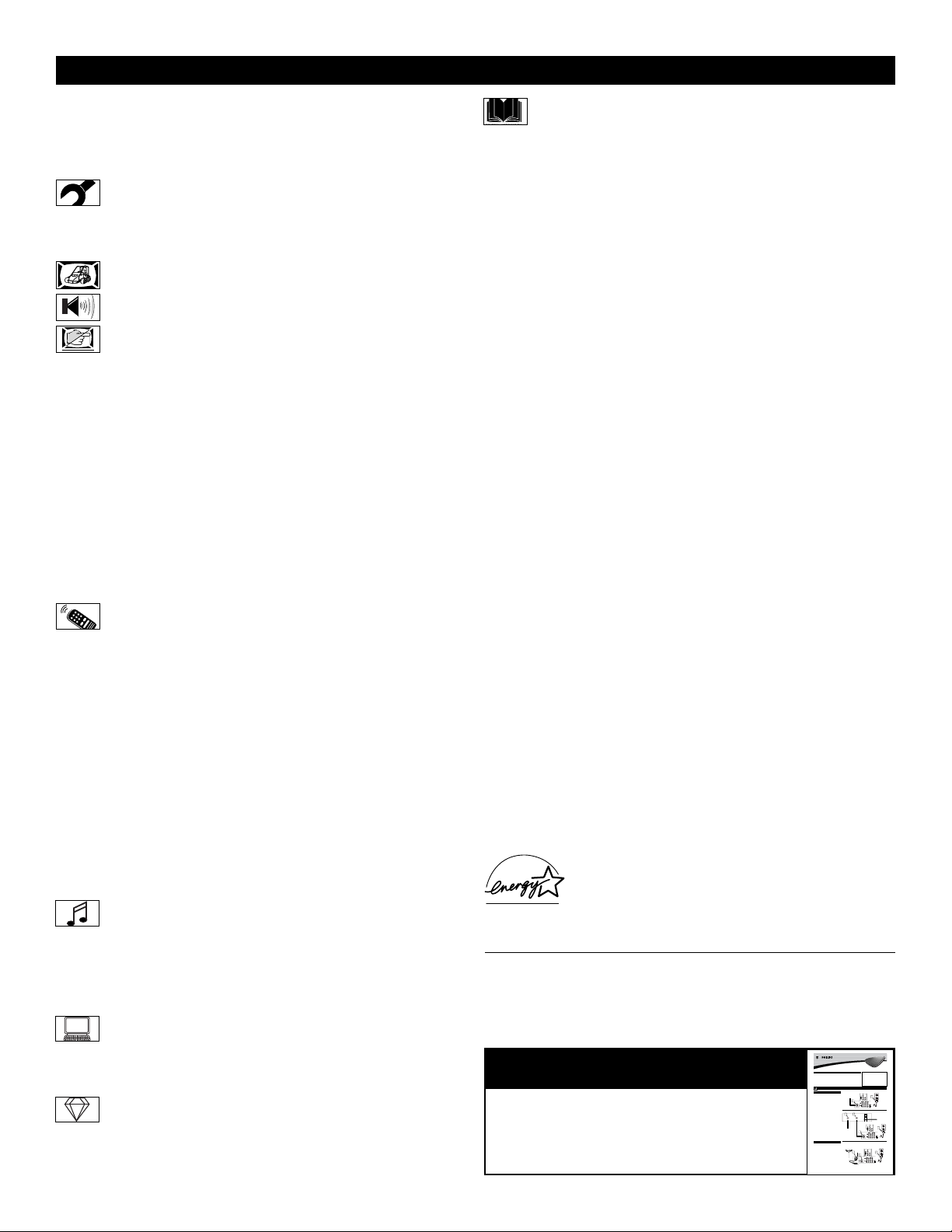
INTRODUCTION
Bienvenue/Enregistrement de votre téléviseur . . . . . . . . . . . . .2
Sécurité/Précautions . . . . . . . . . . . . . . . . . . . . . . . . . . . . . . . .3-4
Fonctionnalités . . . . . . . . . . . . . . . . . . . . . . . . . . . . . . . . . . . . .4
Table des matières . . . . . . . . . . . . . . . . . . . . . . . . . . . . . . . . . . .5
MENU INSTALLATION
Comment utiliser la commande Langue . . . . . . . . . . . .6
Comment utiliser la commande Mode de syntonisation . . . . . .6
Comment utiliser la commande Programmation automatique .7
Comment utiliser la commande Editer programmation . . . . . .7
COMMANDES DE MENU IMAGE
Comment utiliser la commande de menu Image . . . . .8
COMMANDES DE MENU SON
Comment utiliser la commande de menu Son . . . . . . .9
COMMANDES DE MENU CARACTÉRISTIQUES
Comment utiliser la commande de menu Minuterie . .10
Comprendre les commandes AutoLock™ . . . . . . . . . . . . . . .11
Réglage d’un code d’accès AutoLock™ . . . . . . . . . . . . . . . . .12
Comment bloquer les canaux à l’aide de AutoLock™ . . . . . .13
Comment bloquer les canaux HD à l’aide de AutoLock™ . .14
Comment effacer tous les canaux bloqués à la fois . . . . . . . .15
Comment bloquer des programmes à l’aide de la commande
Classement de filmss . . . . . . . . . . . . . . . . . . . . . . . . . . . . . . . .16
Comment bloquer des programmes à l’aide de la commande de
classement d’émissions de télévision . . . . . . . . . . . . . . . . . . .17
Autres options de blocage AutoLock™ . . . . . . . . . . . . . . . . .18
Utilisation de l’écran de révision AutoLock™ . . . . . . . . . . . .19
Comment utiliser la commande Contraste+ . . . . . . . . . . . . . .20
Comment utiliser la commande DNR . . . . . . . . . . . . . . . . . . .20
Comment utiliser la commande PIP . . . . . . . . . . . . . . . . . . . .21
Comment utiliser la commande Mode . . . . . . . . . . . . . . . . . .22
FONCTIONS CONNEXES DE LA TÉLÉCOMMANDE
Comment utiliser la commande Format . . . . . . . . . . .22
Comment utiliser la commande Veille . . . . . . . . . . . . . . . . . .23
Comment utiliser la commande Sous-titres . . . . . . . . . . . . . .23
Comment utiliser la commande Liste de programmes . . . . . .24
Comment utiliser la commande Active Control . . . . . . . . . . .24
Comment utiliser la commande Surf . . . . . . . . . . . . . . . . . . .25
Comment utiliser la commande Pixel Plus™ . . . . . . . . . . . . .25
Comment utiliser la commande AutoPicture™ . . . . . . . . . . .26
Comment utiliser la commande AutoSound™ . . . . . . . . . . . .26
Liste de codes d’entrée pour les dispositifs accessoires .30-32
R
ÉGLAGE DU MODE RADIO MF
Comment utiliser la commande de sélection de Mode33
Comment utiliser la commande Installation . . . . . . . . . . . . . .33
Comment utiliser la commande Minuterie . . . . . . . . . . . . . . .34
Comment utiliser la commande Son . . . . . . . . . . . . . . . . . . . .35
Comment utiliser la commande ScreenSaver . . . . . . . . . . . . .36
Comment utiliser la commande AutoSound™ . . . . . . . . . . . .36
R
ÉGLAGE DU MODE PC (ORDINATEUR PERSONNEL)
Comment utiliser la commande Image . . . . . . . . . . . .37
Comment utiliser la commande Audio Selection . . . . . . . . . .37
Comment utiliser la commande Caractéristiques PC . . . . . . .38
Comment utiliser la commande PIP . . . . . . . . . . . . . . . . . . . .39
R
ÉGLAGE DU MODE HD (HAUTE DÉFINITION)
Comment utiliser la commande de sélection HD . . . .40
Comment utiliser la commande Image . . . . . . . . . . . . . . . . . .41
Comment utiliser la commande Son . . . . . . . . . . . . . . . . . . . .42
Comment verrouiller le canal HD . . . . . . . . . . . . . . . . . . . . . .43
INFORMATIONS IMPORTANTES
Dépannage . . . . . . . . . . . . . . . . . . . . . . . . . . . . . . . . . .44
Soins et nettoyage . . . . . . . . . . . . . . . . . . . . . . . . . . . . . . . . . .45
Index . . . . . . . . . . . . . . . . . . . . . . . . . . . . . . . . . . . . . . . . . . . .46
Garantie limitée . . . . . . . . . . . . . . . . . . . . . . . . . . . . . . . . . . . .47
5
Veuillez consulter votre Guide d’utilisation
et de configuration rapides (fourni avec
votre téléviseur) pour de plus amples
détails sur la réalisation des connexions et
le fonctionnement de la télécommande.
GUIDE D’INSTALLATION ET
D
’UTILISATION RAPIDES
b
P
1
2
b
P
1
3
2
Fonctionnalités Active Control™ permet de mesurer et de corriger
continuellement tous les signaux entrants afin d’obtenir une qualité
d’image supérieure. Cette fonction permet de surveiller et de corriger la
commande de netteté ainsi que la commande de réduction de bruit.
Panneau de prises audio/vidéo permet d’effectuer des connexions
directes avec des magnétoscopes, DVD ou autres dispositifs et de
fournir une image de télévision et une lecture audio de qualité.
Commande AVL (Audio Volume Leveler) ou limiteur de niveau audio.
Permet de garder le son du téléviseur à un niveau égal. Les variations
sonores qui se produisent lors d’un changement de programme ou
durant les pauses commerciales sont ainsi réduites afin d’offrir une
sonorité plus uniforme et agréable.
AutoLock™ permet de bloquer certains programmes ou canaux selon
certains classements si vous ne voulez pas que vos enfants écoutent des
émissions qui vous semblent inappropriées.
AutoPicture™ permet de modifier les paramètres d’image (couleur,
teinte, contraste, etc.) pour différents types de programme, comme
sports, films, multimédia (jeux) ou signaux faibles par simple pression
d’un bouton.
AutoSound™ permet de sélectionner entre trois commandes réglées
en usine et une commande personnelle que vous réglez selon vos
préférences via le menu Son à l’écran. Les trois commandes réglées
en usine (Théatre, Musique et Parole), vous permettent de personnaliser
l’audio de votre téléviseur et d’améliorer le programme en cours de
visualisation.
Editer progr. permet d’ajouter ou de supprimer des canaux de la liste
de canaux sauvegardés dans la mémoire du téléviseur. Grâce à Editer
programme, il est facile de limiter ou d’augmenter le nombre de canaux
qui vous sont disponibles lorsque vous appuyez sur les boutons CH +/–
de votre télécommande.
Sous-titres permet de lire le contenu vocal des programmes de télévision sur l’écran de votre téléviseur.
Télécommande infrarouge fait fonctionner votre téléviseur et autres
dispositifs de commande à distance comme magnétoscope, lecteur
DVD, convertisseur de canaux et récepteur satellite.
Menu à l’écran permet d’afficher des messages et des instructions concernant les différentes fonctions du téléviseur (affichables en anglais,
français ou espagnol).
Veille met automatiquement le téléviseur hors tension après une période
de temps déterminée.
Minuterie permet de régler votre téléviseur pour qu’il s’allume ou qu’il
s’éteigne une fois ou chaque jour comme un réveille-matin.
En tant que partenaire Energy Star®, Philips Consumer
Electronics a déterminé que ce produit répond aux directives
d’efficacité énergétique Energy Star®. Energy Star® est une
marque de commerce déposée aux États-Unis. L’utilisation de
produits portant l’étiquette Energy Star® permet d’économiser
l’énergie. Économiser l’énergie réduit la pollution de l’air ainsi que votre facture
d’électricité !
Active Control, AutoPicture et AutoSound Surround sont des
marques de commerce de Philips Consumer Electronics
Company. Copyright 2001 Philips Consumer Electronics.
.Manufacturé avec l’autorisation de Dolby Laboratories. “Dolby” et le symbole double
D sont des marques de commerce de Dolby Laboratories.
TABLE DES MATIÈRES
Utilisation de la télécommande avec des dispositifs externes
Boutons Reliés a la télécommande du dispositif externe
Comment utiliser la télécommande avec des dispositif
externes
Philips
. . . . . . . . . . . . . . . . . . . . . . . . . . . . . . . . . .28
Comment programmer la code universel avec d'autres
dispositif externes
. . . . . . . . . . . . . . . . . . . . . . . . . . . . . . . .29
. . .27
Important Notice/Warning . . . . . . . . . . . . . . . . . . . .1
Making Basic TVConnections
Basic Cable TVConnections . . . . . . . . . . . . . . . . .1
Basic Antenna TVConnections . . . . . . . . . . . . . . .1
Basic TVOperation . . . . . . . . . . . . . . . . . . . . . . . .2
Remote Battery Installation . . . . . . . . . . . . . . . . . . .2
Remote Control Button Descriptions . . . . . . . . . . . .2
our Cable TVinput into your home may be a single (75 ohm)
cable or a converter box installation. In either case, the con-
Y
nection to the TVis very easy. Follow the steps below to connect
your cable signal to your new television.
If yourcable signal comes directly from a round 75Πcoaxial
cable use the following steps:
Connect the open end of the round Cable Company supplied cableto the 75Πinputon the TV. Screw it down finger
1
tight.
Plug the television in to the wall outletand turn the TVon.
Refer to the AUTOPROGRAM feature to program all the
2
available channels on your cable signal.
If yourcable signal comes from a cable box, use the following
steps:
Connect the open end of the round Cable Company supplied cable to
3
the Cable Box.
Using a separate round coaxial cable, connect one end to the
OUT(put) plug on the back of the Cable Box.
4
Connect the otherend of the round coaxial cableto the
75Πinput on the back of the television. Screw it down finger
5
tight.
Plug the television in to the wall outletand turn the TVon.
Refer to the TUNER and AUTOPROGRAM features on page
6
3 of this Quick Use Guide. TUNER should be set to the
CABLE option. AUTOPROGRAM can be set to program all
the available channels on your cable signal into the television’s memory.
combination antenna receives normal broadcast chan-
A
nels (VHF 2—13 and UHF 14—69). Your connection is
easy because there is only one 75Π(ohm) antenna plug on
the back of your TV, and thats where the antenna goes.
If yourantenna has a round cable(75 ohm) on the end,
then you're ready to connect it to the TV.
1
If yourantenna has flat, twin-lead wire (300 ohm), you
first need to attach the antenna wires to the screws on a
300- to 75-ohm adapter.
Push the round endof the adapter (or antenna) onto the
75Π(ohm) plug on the back of the TV. If the round end of
2
the antenna wire is threaded, screw it down finger tight.
Plug the television in to the wall outletand turn the TV
Refer to the TUNER and AUTOPROGRAM features on
on.
3
page 3 of this Quick Use Guide. TUNER should be set to the
ANTENNAoption. AUTOPROGRAM can be set to program
all the available channels on your cable signal into the television’s memory.
Quick Use and Setup Guide
CONTENTS
How to Use the Installation Features . . . . . . . . . .3-4
Using the Language Control . . . . . . . . . . . . . . . . . .3
Setting the Tuner Mode Control . . . . . . . . . . . . . . .3
How to Automatically Program Channels . . . . . . . .3
How to Add and Delete Channels . . . . . . . . . . . . . .4
How to set the AutoChron™Feature (Clock) . . . . .4
How to Name (Label) Channels . . . . . . . . . . . . . . . .4
BASICTV CONNECTIONS
Direct Cable Connection:
CABLETV
Cable signal coming from
Cable Company (Round
75Πcoaxial cable)
Cable Box Connection:
3
the cable signal IN(put) plug on the back of
INPUT
Cable Signal IN from
the Cable Company
ANTENNATV
Antenna Connection:
Outdoor or Indoor Antenna
(Combination VHF/UHF)
The combination antenna receives normal
broadcast channels 2-13 (VHF) and 14-69 (UHF).
Twin
Lead Wire
3121 233 42241
4
Round 75Π
Coaxial Cable
from Antenna
Jack Panel Back of TV
OUTPUT
Round 75Π
Coaxial Cable
5
300 to 75-ohm
Adapter
Color TV
Color TV
IMPORTANT
NOTE: This owner's manual is used with several
different television models. Not all features (and
drawings) discussed in this manual will necessarily match those found with yourtelevision set.
This is normal and does not require that you contact yourdealerorrequest service.
WARNING: TO PREVENTFIRE OR SHOCK
HAZARD DO NOTEXPOSE THIS UNITTO
RAIN OR EXCESSIVE MOISTURE.
Jack Panel Back
of Cable Box
b
Jack Panel
Back of TV
P
Jack Panel
Back of TV
AC Power
Wall Outlet
Power Plug
from back of TV
AC Power
Wall Outlet
6
Power Plug
from back of TV
AC Power
Wall Outlet
Power Plug
from back of TV
Page 6

COMMENT UTILISER LES FONCTIONS D’INSTALLATION
LANGUE
ne option de langue est disponible à l’écran
U
pour nos propriétaires de téléviseur de
langue française ou espagnole. La commande de
langue vous permet d’afficher les menus à
l’écran du téléviseur en anglais, en espanol ou
en français.
Appuyez sur le bouton MENU de la télécommande pour afficher le menu à l’écran.
1
Appuyez sur le bouton CURSEUR BAS à
plusieurs reprises jusqu’à ce que Installation
2
soit affiché en surbrillance.
Appuyez sur le bouton CURSEUR DROITE
pour accéder au menu Installation. Langue est
3
affiché en surbrillance.
Appuyez sur le bouton CURSEUR DROITE
ou CURSEUR GAUCHE pour
4
sélectionner English, Français ou Espanol.
Appuyez sur le bouton STATUS/EXIT pour
supprimer le menu à l’écran.
5
ASTUCE
La commande Langue fait apparaître les éléments de
menu seulement à l’écran du téléviseur en anglais,
français ou espanol. Elle ne permet pas de changer
les autres options de texte comme le sous-titrage
(CC) des émissions de télévision.
Image
Francais
Espaol
MODE DE SYNTONISATION
a commande Mode de syntonisation vous permet
L
de changer l’entrée de signal du téléviseur aux
modes Câble, Antenne ou Automatique. Il est important d’indiquer au téléviseur le type de signal qui est
connecté, c’est-à-dire une antenne ordinaire ou le
service du câble.
Appuyez sur le bouton MENU de la télécommande pour afficher le menu à l’écran.
1
Appuyez sur le bouton CURSEUR BAS à
plusieurs reprises jusqu’à ce que Installation soit
2
affiché en surbrillance.
Appuyez sur le bouton CURSEUR DROITE
pour accéder au menu Installation. Langue est
3
affiché en surbrillance.
Appuyez sur le bouton CURSEUR BAS pour
sélectionner la commande Mode de syntonisation.
4
Appuyez sur le bouton CURSEUR DROITE ou
CURSEUR GAUCHE pour sélectionner Câble,
5
Antenne ou Auto. Si le mode de syntonisation est
réglé à Auto, la fonction de programmation
automatique détectera si un signal de câblodiffusion est présent.
Appuyez sur le bouton STATUS/EXIT pour
supprimer le menu à l’écran.
6
Image
ASTUCE
Lorsque Câble est sélectionné, les canaux 1–125 sont
disponibles. Lorsque ANTENNE est sélectionné, les
canaux 2–69 sont disponibles.
6
Page 7
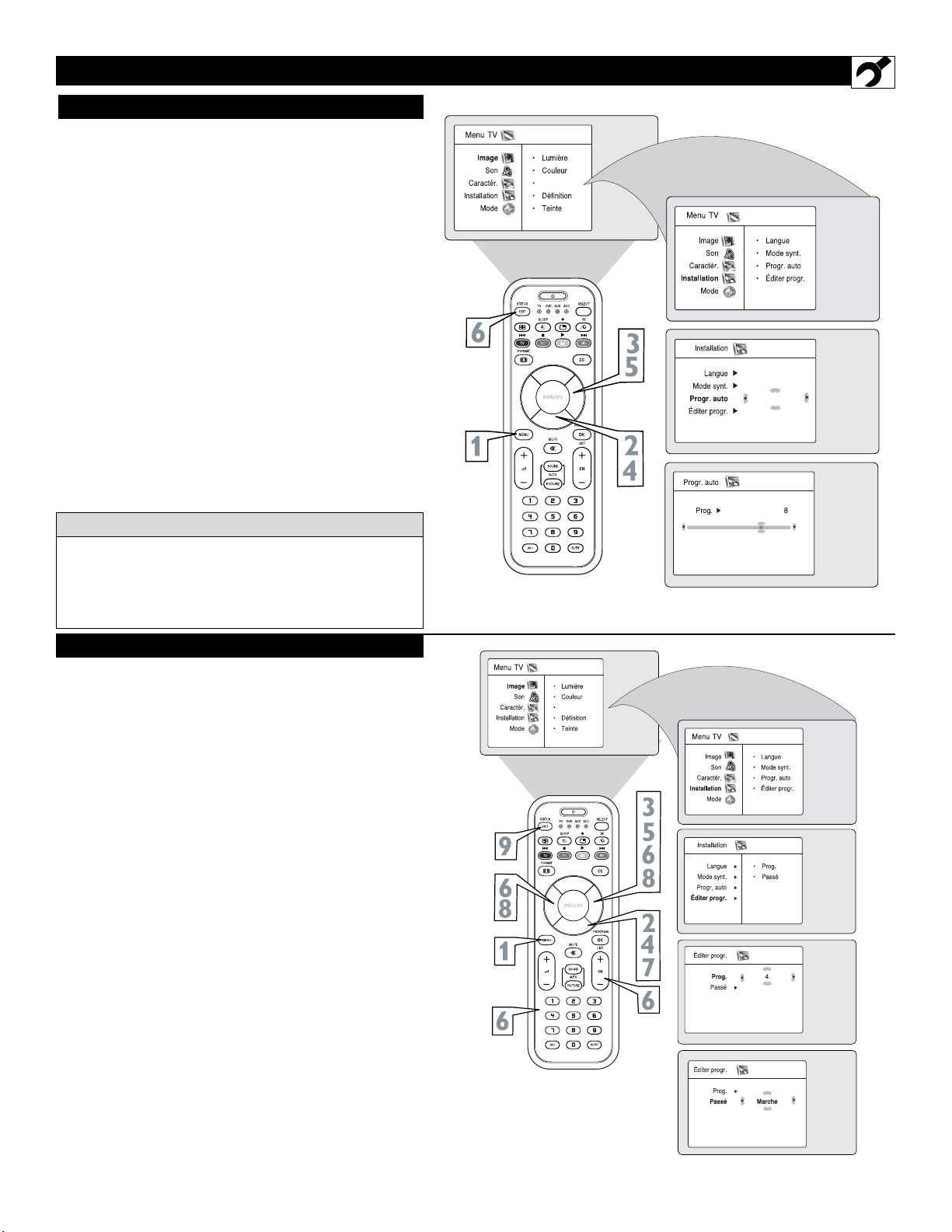
7
COMMENT UTILISER LES FONCTIONS D’INSTALLATION
P
ROGRAMMATIONAUTOMATIQUE
V
otre téléviseur peut se régler automatiquement
aux canaux locaux (ou de câblodiffusion). Vous
n’avez qu’à appuyer sur les boutons CH (+) ou (–)
pour sélectionner seulement les stations locales.
1
Appuyez sur le bouton MENUde la télécom-
mande pour afficher le menu à l’écran.
2
Appuyez sur le bouton CURSEUR BAS à
plusieurs reprises jusqu’à ce que Installation soit
affiché en surbrillance.
3
Appuyez sur le bouton CURSEUR DROITE
pour accéder au menu Installation. Langue est
affiché en surbrillance.
4
Appuyez sur le bouton CURSEUR BAS à
plusieurs reprises jusqu’à ce que Programmation
automatiquesoit sélectionné. « Commencer?
»
est affiché.
5
Appuyez sur le bouton CURSEUR
DROITEpour démarrer la procédure de program-
mation automatique.
6
Appuyez sur le bouton STATUS/EXIT pour
supprimer le menu de l’écran du téléviseur lorsque
la procédure de programmation automatique est
terminée.
Après avoir exécuté la fonction d’auto programmation, vérifiez
vos résultats. Appuyez sur les boutons CH (+) ou (–) et vérifiez
les canaux que vous pouvez sélectionner. N’oubliez pas que vous
devez d’abord raccorder un signal d’antenne ou du service du
câble sur votre téléviseur. Voir le guide d’utilisation rapide pour la
réalisation de ces connexions.
ASTUCE
É
DITION DES PROGRAMMES
G
râce à la fonction Editer Progr., vous pouvez facilement ajouter ou supprimer des canaux de la liste de
canaux sauvegardés dans la mémoire du téléviseur.
1
Appuyez sur le bouton MENUde la télécommande
pour afficher le menu à l’écran.
2
Appuyez sur le bouton CURSEUR BAS à plusieurs
reprises jusqu’à ce que Installationsoit affiché en surbrillance.
3
Appuyez sur le bouton CURSEUR DROITE pour
accéder au menu Installation. Langue est affiché en surbrillance.
4
Appuyez sur le bouton CURSEUR BAS à plusieurs
reprises jusqu’à ce que Éditer progr.soit sélectionné.
5
Appuyez sur le bouton CURSEUR DROITEpour
accéder au menu Éditer progr.. Prog. est affiché en sur-
brillance.
6
Appuyez sur les boutons CURSEUR DROITE ou
CURSEUR GAUCHEpour faire défiler la liste des
canaux disponibles. Vous pouvez également appuyer sur
les boutons CH+ ou CH- pour faire défiler la liste de
canaux. Ou, appuyez sur les touches numérotées pour
sélectionner un canal de numéro spécifique.
7
Appuyez sur le bouton CURSEUR BAS pour sélectionner Passé avec le canal que vous voulez éliminer
toujours syntonisé.
8
Appuyez sur le bouton CURSEUR GAUCHE ou
CURSEUR DROITE pour sélectionner Marche et
activer l’élimination d’un canal. Ou, sélectionnez Arrêt
pour désactiver l’élimination d’un canal.
9
Appuyez sur le bouton STATUS/EXIT pour supprimer
le menu de l’écran.
Image
Commencer
Image
Page 8
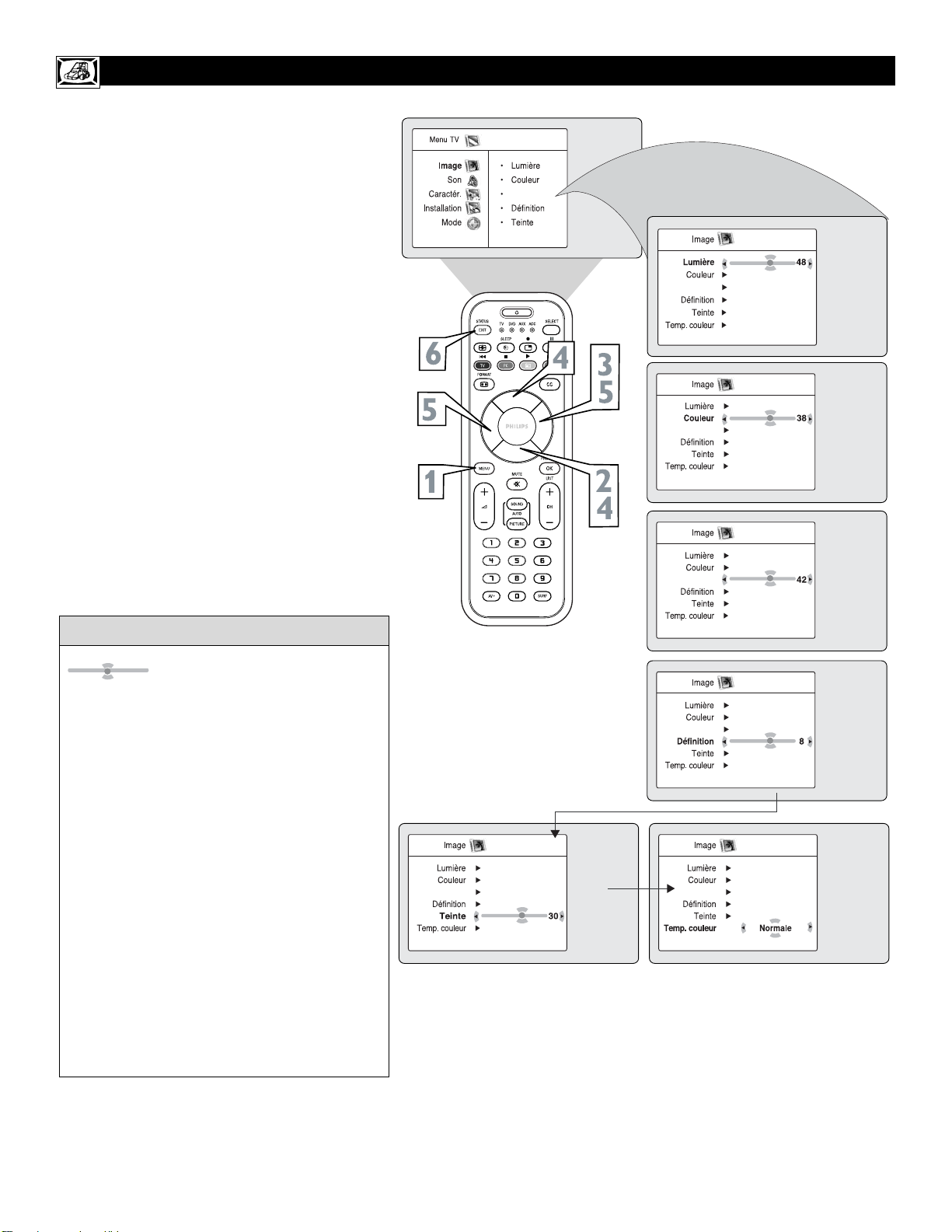
8
COMMENT UTILISER LES COMMANDES DE RÉGLAGE D’IMAGE
P
our effectuer le réglage des commandes d’image de
votre téléviseur, sélectionnez un canal puis effectuez
la procédure suivante.
1
Appuyez sur le bouton
MENU
de la télécom-
mande pour afficher le menu à l’écran.
2
Appuyez sur le bouton CURSEUR BAS pour
mettre Image en surbrillance.
3
Appuyez sur le bouton CURSEUR DROITE
pour accéder au menu Image. Lumière est affiché
en surbrillance.
4
Appuyez sur le bouton CURSEUR HAUT ou
CURSEUR BAS pour sélectionner le réglage
d’image que vous voulez modifier : Lumière,
Couleur, Image, Définition, Teinte ou
Temp. couleur.
5
Appuyez sur les boutons CURSEUR
GAUCHE ou CURSEUR DROITE pour
effectuer le réglage de la commande sélectionnée.
6
Appuyez sur le bouton STATUS/EXIT lorsque
vous avez terminé pour supprimer le menu de
l’écran.
Veuillez noter que les paramètres de mise au point
sont en milieu de gamme lorsque
l’indicateur est au centre.
REMARQUE : Les commandes de Définition et
de Teinte ne peuvent pas être réglées lorsqu’elles
sont syntonisées sur les entrées CVI.
Lumière – permet d’augmenter ou de diminuer la
quantité de lumière dans les zones sombres de l’image.
Couleur – permet d’ajouter ou de supprimer des
couleurs.
Image – permet d’améliorer la définition des
parties claires de l’image.
Définition – permet d’améliorer la définition de
l’image.
Teinte – permet de régler l’image afin d’obtenir
une coloration naturelle de peau.
Temp. couleur - permet de sélectionner entre des
préférences d’image NORMAL, FROID ou
CHAUD. (Normal rend les blancs plus blancs ;
Froid rend les blancs plus bleus et CHAUD rend les
blancs plus rouges.)
ASTUCE
Image
Image
Image
Image
Image
Image
Image
Page 9
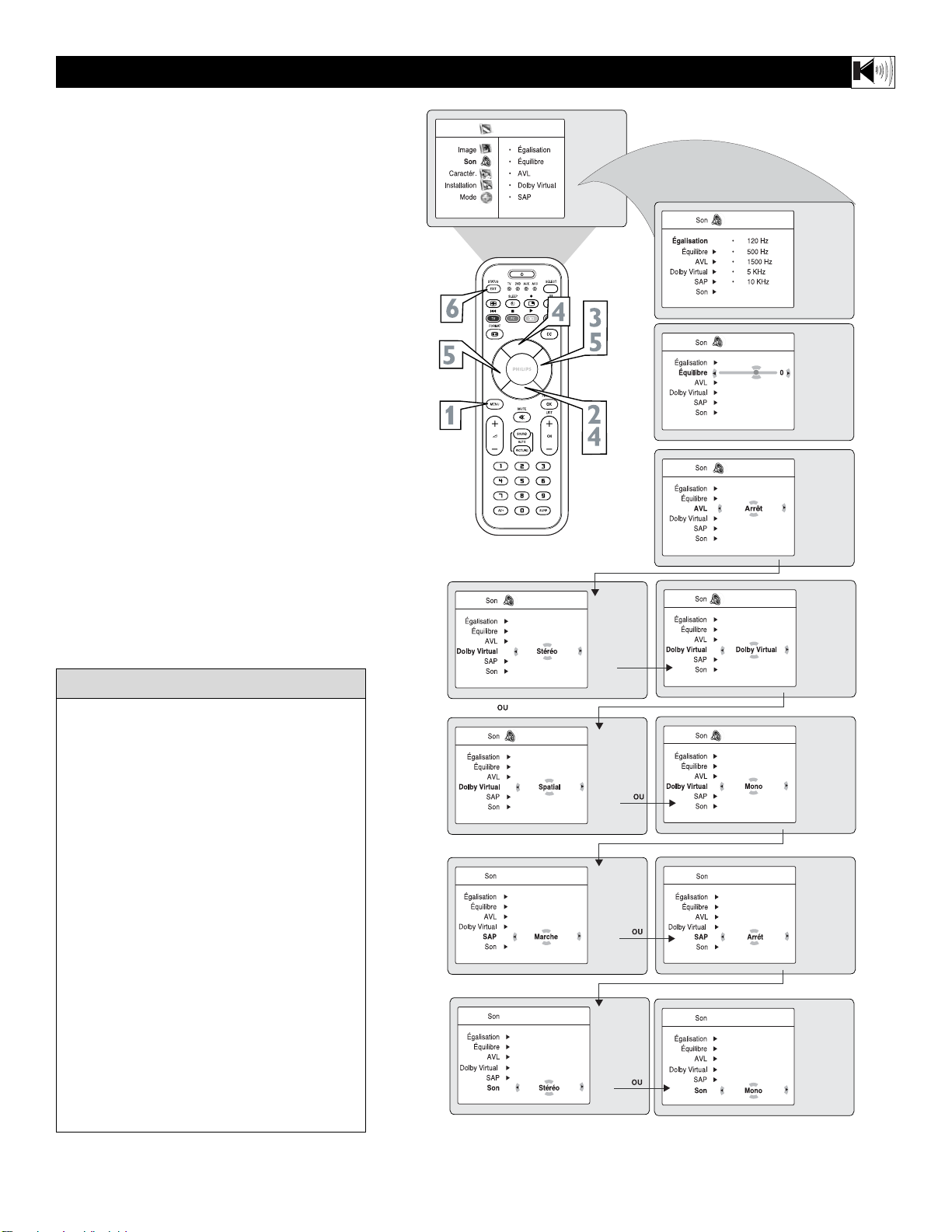
9
COMMENT UTILISER LES COMMANDES DE RÉGLAGE DU SON
P
our faire le réglage des commandes de son de votre
téléviseur, sélectionnez un canal puis effectuez la
procédure suivante.
1
Appuyez sur le bouton
MENU
de la télécommande pour afficher le menu à l’écran. Image est
affiché en surbrillance.
2
Appuyez sur le bouton CURSEUR BAS pour
mettre Son en surbrillance.
3
Appuyez sur le bouton CURSEUR DROITE
pour accéder au menu Son.
4
Appuyez sur le bouton CURSEUR HAUT ou
CURSEUR BAS pour sélectionner le réglage
sonore que vous voulez effectuer : Égalisation,
Équilibre, AVL, Dolby Virtual, SAP ou Son.
5
Appuyez sur le bouton CURSEUR GAUCHE
ou CURSEUR DROITE pour faire le réglage de
la commande sélectionnée.
6
Appuyez sur le bouton STATUS/EXIT lorsque
vous avez terminé pour supprimer le menu de
l’écran.
Égalisation – permet d’ajuster les tonalités du
son. Sélectionnez des valeurs entre 120Hz et
10KHz.
Équilibre – vous permet de régler les niveaux
de l’audio en provenance des haut-parleurs
droite et gauche.
AV L (Limiteur de niveau audio) - l’option
AVL, lorsqu’elle est activée, permet de garder
le volume à un niveau régulier en cas de variations soudaines dans le niveau du son durant
les pauses commerciales ou les changements
de canal.
Dolby Virtual - ajoute de la profondeur et de
l’ampleur au son du téléviseur. Sélectionnez
entre Dolby Virtual ou Stéréo (si stéréo) ou
Spatial ou Mono (si mono).
SAP (Voie audio secondaire)– utilisée comme
troisième voie audio, un signal SAP peut être
entendu en sus de l’audio du programme de
télévision en cours. Remarque : Si SAP n’est
pas disponible, « Non disponible » est affiché
à l’écran.
Son – choisissez entre Stéréo ou Mono.
ASTUCE
Menu TV
Page 10

10
COMMENT UTILISER LES COMMANDES DE MENU MINUTERIE
V
otre téléviseur dispose d’une horloge à l’écran.
Le téléviseur peut également être réglé pour
s’éteindre et s’allumer à une heure particulière et se
syntoniser à un canal spécifique à la mise sous tension.
1
Appuyez sur le bouton
MENU
de la télécom-
mande pour afficher le menu à l’écran.
2
Appuyez sur le bouton CURSEUR BAS pour
mettre Caractéristiques en surbrillance.
3
Appuyez sur le bouton CURSEUR
DROITE
pour accéder au menu Caractéristiques.
4
Appuyez sur le bouton CURSEUR HAUT
ou CURSEUR BAS pour mettre l’une des
commandes de minuterie en surbrillance. Ces
options sont Heure, Heure début, Heure
fin, No. de programme, Activer ou
Affichage.
5
Appuyez sur les boutons CURSEUR
DROITE ou CURSEUR GAUCHE pour
faire des réglages ou pour basculer entre les
options de marche et d’arrêt.
Heure: Entrez l’heure en cours à l’aide des
touches numérotées. Utilisez le bouton
curseur droit pour déplacer le curseur dans la
zone AM/PM et les boutons curseur gauche
et droit pour faire basculer entre AM et PM.
Heure Début :Utilisez les touches
numérotées pour entrer l’heure où le
téléviseur s’allumera automatiquement.
Utilisez les boutons CURSEUR DROITE et
CURSEUR GAUCHE pour basculer entre
AM et PM.
Heure fin : Utilisez les touches numérotées
pour entrer l’heure où le téléviseur s’éteindra
automatiquement. Utilisez les boutons
CURSEUR DROITE et CURSEUR
GAUCHE pour basculer entre les réglages
AM et PM.
N°de prog.:
Utilisez les touches
NUMÉROTÉES ou les boutons CH + ou
CH- pour accéder au menu de démarrage de
votre choix. Vous pouvez également appuyer
sur les boutons CURSEUR DROITE ou
CURSEUR GAUCHE pour accéder à ce
menu de démarrage.
Activer : Réglez la minuterie pour qu’elle se
mette en Marche (Une fois ou Journalier) ou
en Arrêt. Appuyez sur les boutons
CURSEUR DROITE et CURSEUR
GAUCHE pour sélectionner Une fois, chaque
jour (Journalier) ou Arrêt.
Affichage : Appuyez sur le bouton
CURSEUR DROITE ou CURSEUR
GAUCHE pour faire basculer entre Marche
et Arrêt. Si Marche est sélectionné, l’heure
est affichée constamment lorsque le
téléviseur est allumé. Si Arrêt est sélectionné,
l’heure n’apparaît que lorsque le bouton
STATUS est enfoncé.
6
Appuyez sur le bouton STATUS/EXIT
pour supprimer le menu à l’écran.
Minuterie
Verrou auto
PIP
Minuterie
Verrou auto
PIP
Minuterie
Heure
Heure Début
Heure Fin
N°de prog.
Activer
Affichage
Heure
Heure Début
Heure Fin
N°de prog.
Activer
Minuterie
Heure
Heure Début
Heure Fin
N°de prog.
Activer
Affichage
Minuterie
Heure
Heure Début
Heure Fin
N°de prog.
Activer
Affichage
Minuterie
Heure
Heure Début
Heure Fin
N°de prog.
Activer
Affichage
Minuterie
Heure
Heure Début
Heure Fin
N°de prog.
Activer
Affichage
Minuterie
Heure
Heure Début
Heure Fin
N°de prog.
Activer
Affichage
Page 11
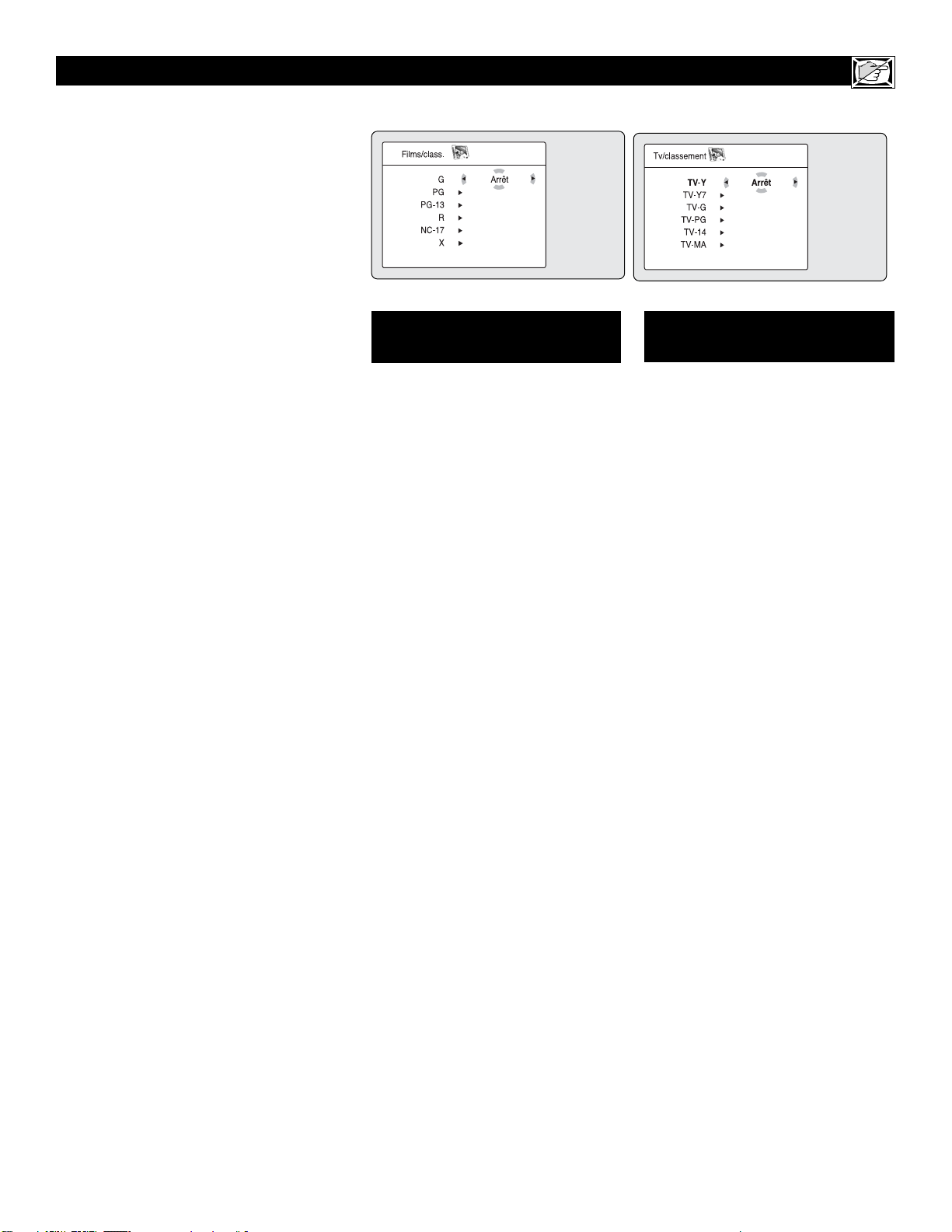
11
L
a fonction AutoLock™ (verrouillage
automatique) effectue le traitement des
données envoyées par les diffuseurs ou autres
fournisseurs de programmes contenant des
directives sur le contenu. Une fois
AutoLock™ programmé, un téléviseur doté
d’une telle fonction peut répondre aux directives de contenu et bloquer les programmes
dont le contenu semble douteux (langage
grossier et injurieux, violence ou scènes sexuelles etc.). Cette fonction est très utile pour
censurer les programmes regardés par des
enfants.
Sous cette rubrique, vous apprendrez comment bloquer des canaux et des programmes
sans classement, non classés ou manquant
d’informations. Vous apprendrez également
comment activer et désactiver ces options de
blocage. Vous trouverez ci-dessous des informations décrivant en peu de mots certains termes relatifs à AutoLock™ et aux classements
de programme.
AutoLock™ propose plusieurs options de
blocage :
Blocage : La commande de blocage est en
réalité le « sélecteur maître » de
AutoLock™. Cette commande modifie les
paramètres que vous avez choisis pour le
blocage des programmes selon le classement
des films ou des émissions de télévision ou
pour bloquer les programmes manquant d’informations ou non classifiés. Lorsque la commande Blocage est en ARRÊT, le blocage ou
la censure des programmes est désactivée.
Lorsque la commande Blocage est en
MARCHE, le blocage s’effectue selon les
paramètres que vous avez choisis.
MANQUE D’INFOS : TOUS les programmes sans données de directives sur le
contenu peuvent être bloqués si l’option
MANQUE D’INFOS est réglée à MARCHE.
Un programme manquant d’informations
n’est encodé d’aucune information de classement de la MPAA ou des Directives
parentales. N’importe quel programme peut
entrer dans cette catégorie.
Vous pouvez également bloquer des canaux
ou des programmes particuliers selon les
classements de la MPAA et des télédiffuseurs.
(Voir une description de ces classements sur
cette page.)
COMMENT UTILISER LA COMMANDE AUTOLOCK™
G: Général Convient à tous les âges.
Ce type de film convient aux enfants
de tout âge. Il ne contient que peu ou
pas de violence, aucun langage
grossier et peu ou pas de situations
d’ordre sexuel.
SP : Surveillance parentale - —
Une
surveillance parentale est suggérée, car
ce film contient certaines scènes ne convenant pas aux enfants. Ce type de film
contient : un certain niveau de violence,
quelques situations d’ordre sexuel et à
l’occasion un langage grossier et des
dialogues suggestifs.
SP-13: Parents fortement prévenus -
Ce film contient certaines scènes ne
convenant pas aux enfants de moins de
13 ans. Les programmes portant la classification SP contiennent l’une ou l’autre
des situations suivantes : de la violence,
des situations sexuelles, des mots
grossiers ou des dialogues suggestifs.
R : Réservé -Ce type de film s’adresse
spécifiquement aux adultes. Toute personne de moins de 17 ans doit être
accompagnée d’un adulte pour visionner
ce film. Il peut contenir l’une ou l’autre
des situations suivantes : de la violence
explicite, des scènes sexuelles explicites,
un langage grossier et injurieux ou des
dialogues extrêmement suggestifs.
NC-17 : Ne convient pas à une personne de moins de 17 ans. - Ce type de
film est réservé aux adultes. Les films
portant la mention NC-17 contiennent
de la violence graphique, des scènes
sexuelles explicites et un langage
grossier et injurieux.
X : Adultes seulement. Ce type de film
contient : de la violence extrêmement
graphique, de scènes sexuelles extrêmement graphiques ou explicites et indécentes ou un langage extrêmement
grossier et suggestif.
CLASSEMENT DES FILMS
(SELON L’ASSOCIATION AMÉRICAINE DU CINÉMA)
TV-Y : (Convient à un public de
tous les âges) — Ce type d’émission
s’adresse aux enfants de très bas âge
de 2 ans à 6 ans. Les émissions portant
cette classification ne contiennent rien
pouvant troubler de jeunes enfants.
TV-Y7 : ((Convient aux enfants de
sept ans et plus.) — Cette émission
peut troubler les enfants âgés de moins
de 7 ans. L’écoute de telles émissions
convient mieux aux enfants capables
de faire la différence entre le réel et
l’imaginaire. Celles-ci sont traitées
quelquefois sur le mode de la fantaisie
réaliste et de comédies de violence
(FV).
TV-G : (Général — Ce type d’émis-
sions convient aux enfants de tout
âge.) Elles contiennent peu ou pas de
violence, de langage grossier ou de
scène et dialogue sexuels.
TV-PG : (Surveillance parentale sug-
gérée — Ce type d’émissions peut ne
pas convenir à de jeunes enfants.)
Elles peuvent contenir l’une ou l’autre
des situations suivantes : certaines
scènes de violence (V), certaines
scènes sexuelles (S) et à l’occasion, un
langage grossier (L) et des dialogues
(D) suggestifs.
TV-14 : ((Surveillance parentale
fortement recommandée — Cette
émission peut ne pas convenir aux
enfants de moins de 14 ans.) Elle peut
contenir : une ou plusieurs scènes de
violence intense (V), de situations sexuelles intenses (S), un langage grossier
(L) ou des dialogues extrêmement suggestifs (D).
TV-MA (TV-MA (Réservé aux
adultes)—s’adresse spécifiquement
aux adultes et peut ne pas convenir aux
personnes de moins de 17 ans. Ce type
d’émission contient : une violence
graphique soutenue (V), des situations
sexuelles explicites (S), un langage
grossier ou indécent (L).
TV PARENTAL
GUIDELINES
(TÉLÉDIFFUSEURS)
Page 12
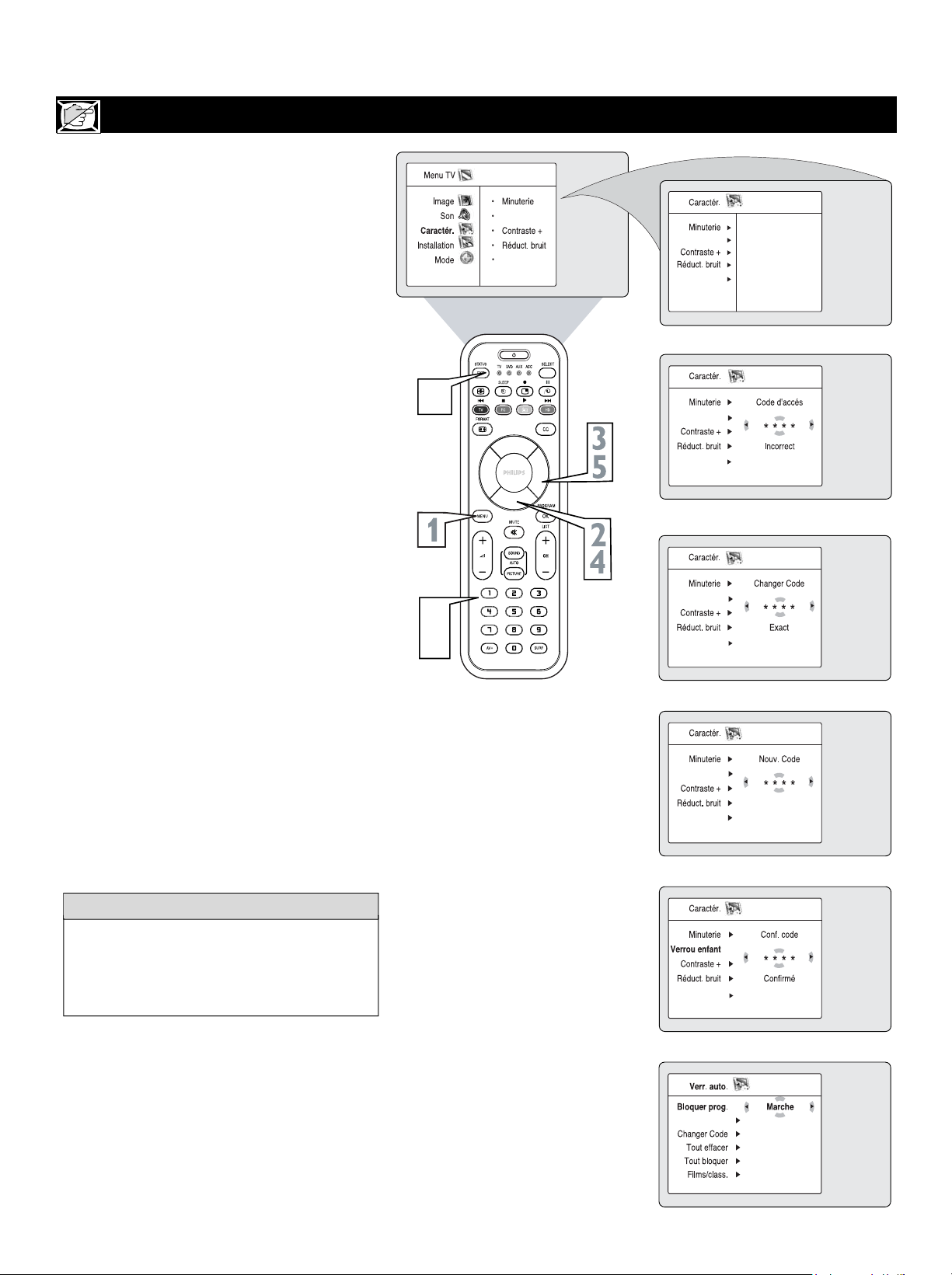
RÉGLAGE DU CODE D’ACCÈS VERROU AUTO™
errou AutoTMpermet aux parents de bloquer
ou de « censurer » tout programme ne con-
V
venant pas aux enfants. Il est impossible de
regarder un canal bloqué par la commande
AutoLock
rect pour déverrouiller le canal. Il faut d’abord
déterminer votre code d’accès Verrou Auto.
1
2
3
4
5
6
TM
à moins de saisir le code d’accès cor-
Appuyez sur le bouton MENU de la
télécommande pour afficher le menu à
l’écran.
Appuyez sur le bouton CURSEUR BAS
pour mettre Caractéristiques en surbrillance.
Appuyez sur le bouton CURSEUR
DROITE pour afficher le menu
Caractéristiques.
Appuyez sur le bouton CURSEUR BAS
pour mettre la commande Verrou auto
en surbrillance.
Appuyez sur le bouton CURSEUR
DROITE pour accéder au mode de ver-
rouillage. « Code d’accès » est affiché.
À l’aide des touches numérotées de la
télécommande, entrez le code d’accès. Si
vous n’avez pas de code, 0,7,1,1 est le
code par défaut. Après avoir entré le code
une première fois, Inexact est affiché à
l’écran. Entrez le code une deuxième fois,
Exact est maintenant affiché. Un message est
affiché vous indiquant de changer le code.
8
6
7
Verrou auto.
Verrou auto.
PIP
PIP
Verrou auto.
PIP
Verrou auto
PIP
Entrez le code d’accès de votre choix à
l’aide des touches numérotées de la
7
télécommande. Entrez le code une deuxième
fois pour confirmer votre code d’accès. Une
fois le nouveau code confirmé, le menu
AutoLock est affiché. Vous pouvez maintenant
accéder aux fonctions disponibles sur le menu.
Si vous ne souhaitez pas accéder aux autres
fonctions, appuyez sur le bouton STATUS/EXIT
8
pour supprimer le menu à l’écran.
ASTUCE
par défaut. Si votre code d’accès a été modifié par
quelqu’un d’autre (un enfant, par exemple) ou si
vous ne vous en souvenez plus, vous pouvez quand
même accéder au menu en utilisant ce code par
défaut.
REMARQUE AUX PARENTS : Il est impossible pour votre enfant de débloquer un canal sans
connaître votre code d’accès ou en modifiant le
code d’accès. Si vous remarquez que votre code
d’accès a été changé, vous pouvez en conclure
que des canaux bloqués ont été visionnés.
1 est le code Verrou AutoRappelez-vous que 071
Verrou auto
PIP
TM
PIP
Calage HD
12
Page 13
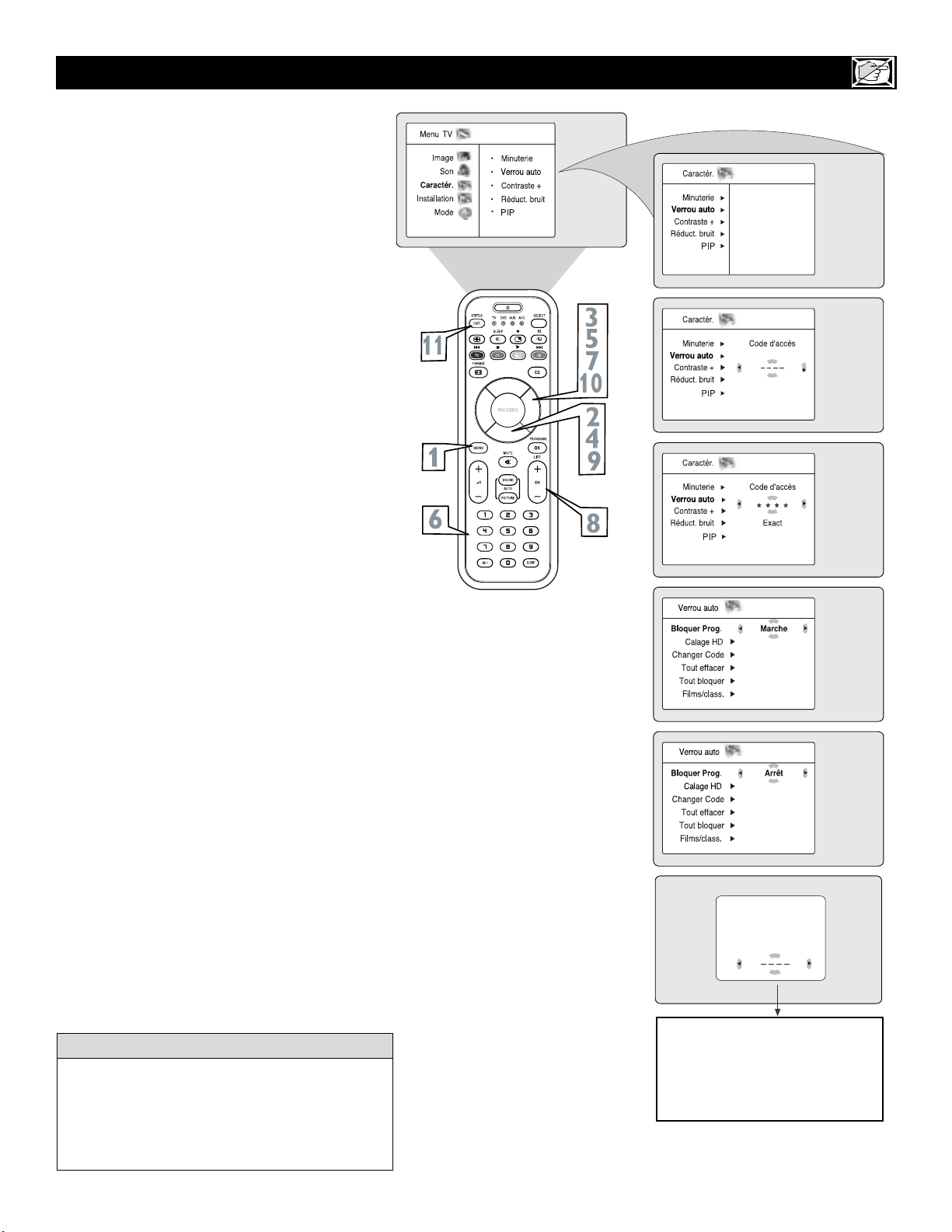
13
A
près avoir réglé votre code d’accès person-
nel (voir la page précédente), vous êtes prêt
à sélectionner les canaux ou les entrées que
vous voulez bloquer ou censurer.
1
Appuyez sur le bouton MENU de la
télécommande pour afficher le menu à
l’écran.
2
Appuyez sur le bouton CURSEUR
BAS pour mettre Caractéristiques en
surbrillance.
3
Appuyez sur le bouton CURSEUR
DROITE pour afficher le menu
Caractéristiques.
4
Appuyez sur le bouton CURSEUR
BAS pour mettre Verrou auto en sur-
brillance.
5
Appuyez sur le bouton CURSEUR
DROITE de nouveau pour afficher l’in-
vite de code d’accès.
6
Entrez votre CODE D’ACCÈS à quatre chiffres. Exact clignote rapidement
et la commande Verrou enfant est accessible.
7
Vous pouvez choisir de bloquer des canaux
individuels ou tous les canaux à la fois. Pour
bloquer un seul canal, appuyez sur le bou-
ton
CURSEUR DROITE pour accéder
au menu Bloquer programme.
8
À l’aide des touches numérotées ou des
boutons CH+ ou CH-, entrez le canal
que vous voulez verrouiller.
Effectuez l’étape 8 de nouveau pour chaque
canal que vous voulez verrouiller.
9
Pour bloquer tous les canaux, appuyez
sur le bouton CURSEUR BAS jusqu’à
ce que To ut bloquer soit sélectionné.
Appuyez sur le bouton CURSEUR
DROITE pour sélectionner Marche et
activer le blocage de tous les canaux. Pour
désactiver le blocage de tous les canaux,
sélectionnez Arrêt.
Appuyez sur le bouton STATUS/EXIT
pour supprimer le menu à l’écran.
10
11
REMARQUE AUX PARENTS : Il est impossible pour votre enfant de débloquer un canal
sans connaître votre code d’accès ou en modifiant le code d’accès. Si vous remarquez que votre
code d’accès a été changé, vous pouvez en conclure que des canaux bloqués ont été visionnés.
Si un canal est bloqué par l’option
Bloquer programme ou l’option
Tout bloquer, le téléviseur affiche
l’écran ci-dessus. Pour écouter le
programme, entrez votre code
d’accès ou mettez l’option Bloquer
programme en Arrêt.
COMMENT BLOQUER DES CANAUX AVEC VERROU AUTO™
ASTUCE
Rappelez-vous que 0711 est le code Verrou Auto
par défaut. Si votre code d’accès a été modifié
par quelqu’un d’autre (un enfant, par exemple)
ou si vous ne vous en souvenez plus, vous pouvez
quand même accéder au menu en utilisant ce code
par défaut.
Prog. 8
Bloqe Par Verr. auto.
Bloc. canaux
Code d’ acces
TM
Page 14

14
COMMENT VERROUILLER UN CANAL HD (HAUTE DÉFINITION) EN MODE TV
V
ous pouvez également verrouiller le canal
HD (Haute définition) en mode TV à
l’aide de la fonction de verrouillage
AutoLock™.
1
Appuyez sur le bouton MENU de la
télécommande pour afficher le menu à
l’écran.
2
Appuyez sur le bouton CURSEUR
BAS pour mettre Caractéristiques en
surbrillance.
3
Appuyez sur le bouton CURSEUR
DROITE pour afficher le menu
Caractéristiques.
4
Appuyez sur le bouton CURSEUR
BAS pour sélectionner la commande
Verrou Auto.
5
Appuyez sur le bouton CURSEUR
DROITE de nouveau pour mettre
Code d’accès en surbrillance.
6
Entrez votre code d’accès à quatre
chiffres et «Exact » est affiché
brièvement à l’écran et le menu
Ve rrouillage automatique est accessible.
7
Appuyez sur le bouton CURSEUR
BAS pour sélectionner Calage HD
(Verrouiller HD).
8
Appuyez sur le bouton CURSEUR
DROITE pour sélectionner Marche et
activer le blocage du canal HD.
9
Appuyez sur le bouton STATUS/EXIT
pour supprimer le menu à l’écran.
Si un canal est bloqué par l’option Bloquer programme
ou Tout bloquer, le téléviseur affiche l’écran illustré cidessus. Pour écouter le canal bloqué sélectionné ou tous
les canaux bloqués, entrez votre code d’accès ou mettez
l’option Bloquer programme ou Tout bloquer à Arrêt.
Rappelez-vous que 0711 est le code
Verrou. auto.
TM
par défaut. Si votre code
d’accès a été modifié par quelqu’un d’autre
(un enfant, par exemple) ou si vous ne vous
en souvenez plus, vous pouvez quand même
accéder au menu en utilisant ce code par
défaut.
ASTUCE
Prog. 8
Bloqe Par Verr. auto.
Bloc. canaux
Code d’ acces
Page 15
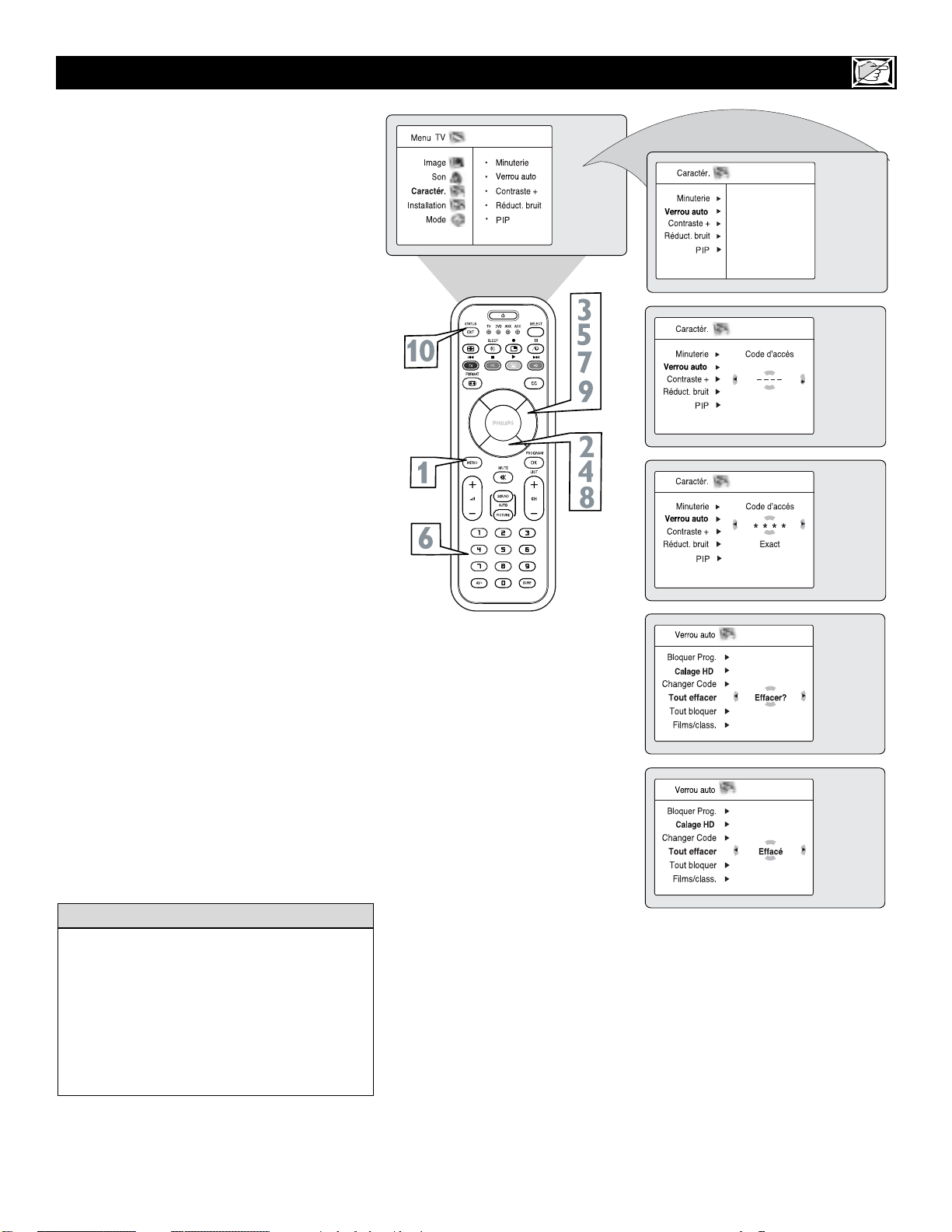
15
COMMENT EFFACER TOUS LES CANAUX BLOQUÉS À LA FOIS
1
Appuyez sur le bouton MENUde la
télécommande pour afficher le menu à
l’écran.
2
Appuyez sur le bouton CURSEUR
BAS pour mettre Caractéristiques en
surbrillance.
3
Appuyez sur le bouton CURSEUR
DROITE pour afficher le menu
Caractéristiques.
4
Appuyez sur le bouton CURSEUR
BAS pour sélectionner la commande
Verrou auto.
5
Appuyez sur le bouton CURSEUR
DROITE de nouveau pour mettre Code
d’accès en surbrillance.
6
Entrez votre code d’accès à quatre
chiffres, « Exact »est affiché briève-
ment à l’écran et le menu Verrouillage
automatique est accessible.
7
Appuyez sur le bouton CURSEUR
DROITE pour accéder au menu
Ve rrouillage automatique.
8
Appuyez sur le bouton CURSEUR BAS
pour sélectionner Tout effacer. Effacer?
est affiché à l’écran.
9
Appuyez sur le bouton CURSEUR
DROITE pour activer l’effacement de
tous les canaux.
Appuyez sur le bouton STATUS/EXIT
pour supprimer le menu à l’écran.
10
Si vous syntonisez un canal spécifique qui a
été bloqué par Bloquer programme ou par
l’une des options Verrou. auto™, vous n’avez
qu’à entrer votre code d’accès à quatre chiffres
pour afficher le canal. REMARQUE : Vous
pouvez ainsi débloquer TOUS les canaux
jusqu’à la mise hors tension du téléviseur.
Lorsque le téléviseur est allumé de nouveau,
tous les canaux bloqués précédemment seront
bloqués de nouveau.
ASTUCE
ivers messages sont affichés à l’écran
D
lorsque quelqu’un essaie de regarder un
programme bloqué. Le message est déterminé
par la méthode de blocage utilisée. Vous pouvez
regarder le programme bloqué et mettre la fonction Verrou auto™en ARRÊT en utilisant la
commande Tout Effacer ou par la saisie de
votre code d’accès.
Page 16

16
COMMENT BLOQUER DES PROGRAMMES SELON LES CLASSEMENTS DE FILM
A
près avoir réglé votre code d’accès personnel, vous pouvez bloquer les films selon des
classements de film spécifiques.
1
Appuyez sur le bouton MENU de la
télécommande pour afficher le menu à
l’écran.
2
Appuyez sur le bouton CURSEUR
BAS pour mettre Caractéristiques en
surbrillance.
3
Appuyez sur le bouton CURSEUR
DROITE pour afficher le menu
Caractéristiques.
4
Appuyez sur le bouton CURSEUR
BAS pour mettre la commande Verrou
auto en surbrillance.
5
Appuyez sur le bouton CURSEUR
DROITE de nouveau pour mettre Code
d’accès en surbrillance.
6
Entrez votre code d’accès à quatre
chiffres . Exact clignote brièvement à
l’écran et le menu se déplace vers la
gauche avec le menu Verrouillage
automatique maintenant accessible.
7
Appuyez sur le bouton CURSEUR
DROITE pour afficher le menu
Ve rrouillage automatique.
8
Appuyez sur le bouton CURSEUR
BAS à plusieurs reprises jusqu’à ce que
Films/classement soit affiché en surbrillance.
9
Appuyez sur le bouton CURSEUR
DROIT et le menu de classement se
déplace vers la gauche avec G mis en
surbrillance.
Appuyez sur le bouton CURSEUR
HAUT ou BAS pour mettre chaque
classe de votre choix en surbrillance.
Appuyez ensuite sur le bouton
CURSEUR DROIT pour mettre la classe
en MARCHE ou en ARRÊT. Pour
empêcher l’écoute de ces programmes,
vous n’avez qu’à sélectionner MARCHE à
côté de la classe.
Appuyez sur le bouton STATUS/EXIT
pour supprimer le menu à l’écran.
10
11
12
Page 17

17
COMMENT BLOQUER DES PROGRAMMES SELON LES CLASSEMENTS D’ÉMISSIONS DE TÉLÉVISION
E
ffectuez la procédure suivante pour sélectionner les classes d’émissions de télévision
spécifiques que vous voulez bloquer.
1
Appuyez sur le bouton MENU de la
télécommande pour afficher le menu à
l’écran.
2
Appuyez sur le bouton CURSEUR
BAS pour mettre Caractéristiques en
surbrillance.
3
Appuyez sur le bouton CURSEUR
DROITE pour afficher le menu
Caractéristiques.
4
Appuyez sur le bouton CURSEUR
BAS pour mettre la commande Verrou
auto en surbrillance.
5
Appuyez sur le bouton CURSEUR
DROITE de nouveaupour mettre Code
d’accès en surbrillance.
6
Entrez votre code d’accès à quatre
chiffres . Exactclignote brièvement à
l’écran et le menu se déplace vers la
gauche avec le menu Verrouillage
automatique maintenant accessible.
7
Appuyez sur le bouton CURSEUR
DROITE pour afficher le menu de ver-
rouillage automatique.
8
Appuyez sur le bouton CURSEUR
BAS à plusieurs reprises jusqu’à ce que
Films/classement soit affiché en surbril-
lance.
9
Appuyez sur le bouton CURSEUR
DROITE pour accéder au menu
Films/classement .
Appuyez sur le bouton CURSEUR
HAUT ou BAS pour sélectionner la classe
de votre choix (TV-Y, TV-Y7, TV-G, TVPG, TV-14 ou TV-MA).
Appuyez sur le bouton CURSEUR
DROITE ou GAUCHE pour mettre la
classe en marche ou en arrêt.
REMARQUE : des sous-classes plus spéci-
fiques (violence, contenu sexuel, dialogue ou
comédie de violence) sont disponibles pour TVY7, TV-PG, TV-14 et TV-MA. (Consultez la
page 11 pour des définitions.)
Pour accéder à ces sous classes, avec la
classe principale sélectionnée, appuyez
sur le bouton CURSEUR DROITE.
Effectuez de nouveau les étapes 10-11
pour mettre les sous classes en
MARCHE ou en ARRÊT.
Appuyez sur le bouton STATUS/EXIT
pour supprimer le menu à l’écran.
10
12
11
13
Page 18

18
L
a commande Verrou Auto™offre à l’utilisateur
d’autres options de blocage / Grâce aux
options de blocage, la fonction de censure peut
être mise en Marche ou en Arrêt.
1
Appuyez sur le bouton MENU/SELECT
de la télécommande pour afficher le menu à
l’écran.
2
Appuyez sur le bouton CURSEUR
HAUT ou CURSEUR BAS pour mettre
Caractéristiques en surbrillance.
3
Appuyez sur le bouton CURSEUR
DROITE pour afficher le menu
Caractéristiques.
4
Appuyez sur le bouton CURSEUR BAS
pour mettre la commande Verrou auto™
en surbrillance.
5
Appuyez sur le bouton CURSEUR
DROITE de nouveau pour mettre Code
d’accès en surbrillance .
6
Entrez votre code d’accès à quatre
chiffres . Exactclignote brièvement à
l’écran et le menu se déplace vers la gauche
avec le menu Verrou auto maintenant
accessible.
7
Appuyez sur le bouton CURSEUR
DROITE pour afficher le menu Verrou auto.
8
Appuyez sur le bouton CURSEUR BAS
à plusieurs reprises jusqu’à ce que Options
blocage soit affiché en surbrillance.
9
Appuyez sur le bouton CURSEUR
DROITE pour accéder au menu Options
blocage.
Appuyez sur le bouton CURSEUR
HAUT ou BAS pour sélectionner l’option
de blocage de votre choix.
Blocage :la commande de blocage est en
réalité le « sélecteur maître » de
AutoLock™. Lorsque la commande est en
Marche, TOUS les blocages/censures
seront effectués. Lorsque la commande est
en Arrêt, Tout bloquer est désactivé.
Non classé : TOUS les programmes
non classés selon les classements de
films ou les directives parentales (télévi
sion) peuvent être bloqués si cette fonc
tion est réglée à Marche et la fonction
de Blocage est réglée à ARRÊT.
Sans classement : TOUS les programmes
SANS directives sur le contenu peuvent être
bloqués si l’option est réglée à Marche et la
fonction de Blocage est réglée à
ARRÊT.
Appuyez sur le bouton CURSEUR
DROITE ou GAUCHE pour faire bas-
culer Blocage entre Marche et Arrêt.
Appuyez sur le bouton STATUS/EXIT
pour supprimer le menu à l’écran.
Lorsque la commande Blocage est en ARRÊT,
le blocage ou la censure des programmes est
désactivé. Lorsque la commande de Blocage
est en MARCHE, le blocage s’effectue selon
les paramètres que vous avez choisis.
ASTUCE
10
11
12
AUTRES OPTIONS DE BLOCAGE VERROU AUTO™
Verrou auto
É
É
Page 19

19
REMARQUE : Si vous avez bloqué des sous
classes spécifiques, comme V pour Violence
dans la catégorie TV-PG, ces sous classes bloquées n’apparaîtront pas à l’écran de révision.
Les sous classes sont néanmoins bloquées selon
les sélections effectuées.
2
Après quelques secondes, les paramètres
disparaîtront de l’écran automatiquement,
ou vous pouvez appuyer sur le bouton
STATUS/EXIT une troisième fois pour
les supprimer de l’écran.
Cet écran est affiché après avoir complété
l’étape 1 ci-dessus et si l’option de blocage
d’AutoLock™ est réglée à Marche.
Cet écran est affiché après avoir complété
l’étape 1 ci-dessus et si l’option de blocage
d’AutoLock™ est réglée à Arrêt.
COMMENT UTILISER L’ÉCRAN DE RÉVISION VERROU AUTO™
our vous rappeler des classements que vous
P
avez bloqués et des options de blocage que
vous avez sélectionnées, un écran de révision
est mis à votre disposition pour vérifier vos
réglages Verrou AutoTM. Pour accéder à cet
écran, effectuez la procédure suivante.
Appuyez DEUX FOIS sur le bouton
STATUS de la télécommande. Vos
1
paramètres Verrou auto™ sont affichés à
l’écran.
ASTUCE
L’ écran d’état Verrou auto™ n’est affiché que si
l’option Blocage est réglée à Marche. Pour de
plus amples détails, consultez la page précédente.
La fonction de verrouillage automatique est
réglée à Arrêt par défaut.
Classem./TV
Page 20

20
COMMENT UTILISER LES COMMANDES DE CONTRASTE +
COMMENT UTILISER LES COMMANDES DNR
L
a fonction Contraste + aide à améliorer la qualité
de l’image. Les zones noires de l’image deviennent
d’un noir plus riche et les blancs sont plus brillants.
1
Appuyez sur le bouton MENU de la télécommande pour afficher le menu à l’écran.
2
Appuyez sur le bouton CURSEUR BAS pour
mettre Caractéristiques en surbrillance.
3
Appuyez sur le bouton CURSEUR DROITE
pour accéder au menu Caractéristiques.
4
Appuyez sur le bouton CURSEUR BAS
jusqu’à ce que Contraste + soit affiché en sur-
brillance.
5
Appuyez sur le bouton CURSEUR DROITE
ou GAUCHE pour basculer entre Marche ou
Arrêt.
6
Appuyez sur le bouton STATUS/EXIT pour
supprimer le menu à l’écran.
L
a fonction DNR (Réduction dynamique du bruit)
aide à réduire les « parasites » dans l’image que
l’on appelle « speckles ».
1
Appuyez sur le bouton MENU de la télécom-
mande pour afficher le menu à l’écran.
2
Appuyez sur le bouton CURSEUR BAS pour
mettre Caractéristiques en surbrillance.
3
Appuyez sur le bouton CURSEUR DROITE
pour accéder au menu Caractéristiques.
4
Appuyez sur le bouton CURSEUR BAS
jusqu’à ce que DNR soit affiché en surbrillance.
5
Appuyez sur le bouton CURSEUR DROITE
ou GAUCHE pour faire basculer entre Marche
et Arrêt.
6
Appuyez sur le bouton STATUS/EXIT pour
supprimer le menu à l’écran.
Page 21

COMMENT UTILISER LA COMMANDE PIP (IMAGE SUR IMAGE)
ous le mode TV, vous pouvez afficher une fenêtre
S
PIP pour votre ordinateur personnel. Pour activer
la fonction PIP, une source d’entrée DVI doit être
sélectionnée. (Consultez le guide d’utilisation rapide
pour plus de détails sur les connexions.)
Appuyez sur le bouton MENU de la télécom-
mande pour afficher le menu à l’écran.
1
Appuyez sur le bouton CURSEUR BAS pour
mettre Caractéristiquesen surbrillance.
2
Appuyez sur le bouton CURSEUR DROITE
pour accéder au menu Caractéristiques.
3
Appuyez sur le bouton CURSEUR BAS
jusqu’à ce que PIP soit affiché en surbrillance.
4
Appuyez sur le bouton CURSEUR DROITE
pour accéder au menu PIP. PIP Taille est
5
affiché en surbrillance.
Appuyez sur le bouton CURSEUR GAUCHE
ou CURSEUR DROITE pour sélectionner les
6
options de taille PIP disponibles comme Arrêt,
Marche, Petit, Moyen, Grand ou Côte à côte.
Appuyez sur le bouton CURSEUR BAS pour
mettre Horizontal en surbrillance.
7
Appuyez sur le bouton CURSEUR GAUCHE
ou CURSEUR DROITE pour déplacer la
8
fenêtre PIP horizontalement à la position de
votre choix.
Si vous voulez déplacer la fenêtre PIP verticalement, appuyez sur le bouton CURSEUR BAS
9
pour mettre Vertical en surbrillance.
11
6
10
1
3
5
6
8
10
2
4
7
9
Appuyez sur le bouton CURSEUR GAUCHE
10
11
ou CURSEUR DROITE pour déplacer la
fenêtre PIP vers le haut ou vers le bas.
Appuyez sur le bouton STATUS/EXIT pour
supprimer le menu de l’écran.
ASTUCE
Pour supprimer la fenêtre PIP, sélectionnez PIP
Taille puis l’option Arrêt.
REMARQUE : Vous pouvez également accéder à la
fenêtre PIP en appuyant sur le bouton de la
télécommande.
Appuyez sur une fois pour afficher l’écran PIP.
Appuyez sur à plusieurs reprises pour faire
défiler les différentes tailles de fenêtre PIP.
21
Page 22

COMMENT UTILISER LA COMMANDE MODE
a commande Mode vous permet de mettre le
L
téléviseur en modes TV, Radio MF, PC ou HD.
Selon la façon dont le téléviseur sera utilisé, ces
modes pourront disposer de leur propre commande de
menu à l’écran afin d’optimiser les fonctionnalités
lorsqu’ils sont utilisés avec des ordinateurs, radios ou
récepteurs haute-définition.
Appuyez sur le bouton MENU de la télécom-
mande pour afficher le menu à l’écran.
1
Appuyez sur le bouton CURSEUR BAS pour
mettre Modeen surbrillance.
2
Appuyez sur le bouton CURSEUR DROITE
pour accéder au menu Mode.
3
Appuyez sur le bouton CURSEUR BAS
jusqu’à ce que le mode de votre choix (TV,
4
Radio MF, PC ou HD) soit affiché en surbrillance.
Après avoir mis le mode de votre choix en
surbrillance, appuyez sur le bouton
5
CURSEUR DROITE pour accéder au
Mode sélectionné.
1
3
5
2
4
REMARQUE : Vous pouvez également appuyer sur la
touche spécifique de la télécommande pour changer de
mode.
COMMENT UTILISER LA COMMANDE FORMAT
ous pouvez modifier la taille du format d’écran
pour le faire correspondre au type de pro-
V
gramme que vous écoutez. Sélectionnez entre un
zoom normal 4:3, Zoom 14:9, Zoom 16:9, Zoom
Sous-titres, Zoom Super ou Plein écran.
Appuyez sur le bouton FORMAT à
plusieurs reprises pour faire défiler les dif-
1
férents modes de format. Vous pouvez
choisir entre Normal 4:3, Zoom 14:9, Zoom
16:9, Zoom Sous-titres, Zoom Super ou
Plein écran.
1
22
Page 23

UTILISATION DE LA COMMANDE SOUS-TITRES
a commande de sous-titres vous permet de lire le
L
contenu vocal des programmes de télévision à
l’écran du téléviseur. Cette fonction, à l’intention des
malentendants, utilise des « boîtes de texte » à l’écran
pour afficher les dialogues et les conversations en
même temps que le programme de télévision .
Appuyez sur le bouton CC de la télécommande pour sélectionner un mode de sous-titres
1
: STC Arrêt, STC1, STC2 ou STC/Sourdine
lorsque la station de télévision diffusant l’émission offre elle-même la fonction de sous-titres.
Pour désactiver la fonction de sous-titres, sélectionnez STC Arrêt.
Appuyez sur le bouton STATUS/EXIT pour
supprimer le menu à l’écran.
2
ASTUCE
REMARQUE :Les programmes de télévision et les
pauses publicitaires ne sont pas toujours conçus pour la
diffusion avec les informations de sous-titres (CC). Les
modes de sous-titres ne sont pas nécessairement utilisés
par les stations de diffusion lors de la transmission d’un
programme offrant des sous-titres. Consultez le guide
des programmes de télévision de votre région pour les
chaînes de télévisionet les heures des spectacles sous-titrés.
2
1
COMMENT UTILISER LA COMMANDE VEILLE
ous arrive-t-il de vous endormir devant votre
téléviseur puis d’être réveillé en sursaut à deux
V
heures du matin par une tonalité aiguë et perçante ?
Enfin, cela est maintenant chose du passé puisque votre
téléviseur vous permet d’éviter cette situation inconfortable en s’éteignant de lui-même. Grâce à la fonction Veille, il est possible de régler une minuterie pour
éteindre votre téléviseur automatiquement suivant la
période de temps de votre choix (en incréments de 15
minutes jusqu’à 60 minutes, ensuite en incréments de
30 minutes jusqu’à 90 minutes puis en incréments de
60 minutes jusqu’à 240 minutes).
Appuyez sur le bouton SLEEP de la télécom-
mande. La minuterie de veille est affichée dans
1
la partie inférieure de l’écran.
Dans les cinq secondes, appuyez sur le bouton
SLEEP à plusieurs reprises pour sélectionner la
2
période de temps ((en incréments de 15 minutes
jusqu’à 60 minutes, ensuite en incréments de 30
minutes jusqu’à 90 minutes puis en incréments
de 60 minutes jusqu’à 240 minutes) avant que le
téléviseur ne s’éteigne.
Un compte à rebours est affiché à l’écran au cours de la
dernière minute de mise hors tension du téléviseur.
ASTUCE
1
2
Pour savoir le nombre de minutes qui restent avant
que le téléviseur ne s’éteigne, appuyez sur le bouton
STATUS/EXIT.
Les paramètres de veille peuvent être annulés en
appuyant sur n’importe quel bouton durant la dernière
minute de la procédure.
23
Un compte à rebours est affiché à l’écran au cours de la dernière minute
d’un paramètre de VEILLE.
Page 24

COMMENT UTILISER LA COMMANDE LISTE DE PROGRAMMES
a commande Liste de programmes vous
L
permet d’afficher une vue d’ensemble de
tous les canaux programmés et placés dans la
mémoire du téléviseur (voir la rubrique
Programmation automatique du présent
manuel pour de plus amples renseignements).
Grâce à la fonction Liste de programmes,
vous pouvez facilement sélectionner les
canaux de votre choix. Vous pouvez afficher le
numéro du canal, le nom du canal, si vous lui
en avez donné un et si la commande Verrou Auto
est en marche ou en arrêt.
Appuyez sur le bouton PROG. LIST
de la télécommande pour afficher la
1
liste des canaux installés (le canal en
cours est affiché en surbrillance).
Appuyez sur le bouton CURSEUR
HAUT ou BAS pour faire défiler la
2
liste de canaux et mettre en surbrillance le canal que vous désirez activer.
Appuyez sur le bouton CURSEUR
DROIT pour activer le canal. Le
3
téléviseur se syntonisera à ce canal.
Appuyez sur le bouton STATUS/EXIT
pour supprimer le menu à l’écran.
4
Liste progr.
4
2
2
Liste progr.
3
1
COMMENT RÉGLER LA COMMANDE ACTIVE CONTROL
a commande Active Control (Commande
active) permet d’effectuer la surveillance
L
et le réglage des signaux vidéo entrants afin
d’obtenir la meilleure qualité d’image possible.
Lorsque vous choisissez d’activer Active
Control™, le contrôle de la netteté de l’image et de la réduction du bruit s’effectuent
automatiquement. La fonction Active Control
permet d’effectuer un réglage continuel et
automatique des paramètres de l’image.
Vous pouvez choisir entre trois modes :
Comm. active Arrêt, Comm. active Marche
ou Comm. Active ON with Sensor (Marche
avec capteur).
Appuyez sur le bouton Active
Control de la télécommande pour
1
faire défiler les trois options et sélectionnez l’option de votre choix.
Appuyez sur le bouton STATUS/EXIT
pour supprimer le menu à l’écran.
2
2
1
24
Page 25

COMMENT UTILISER LA COMMANDE SURF
ne liste ou série de canaux précédemment
affichés peut être sélectionnée à l’aide du
U
bouton SURF de la télécommande. Grâce à
cette fonction, vous pouvez basculer facilement
entre les différentes chaînes/sources de télévision
qui vous intéressent le plus. La commande
SURF vous permet de paramétrer jusqu’à dix
canaux dans sa liste d’affichage rapide.
Appuyez sur les boutons CH (+) ou (–)
(ou les touches numérotées) pour sélec-
1
tionner un canal et l’ajouter à la liste
SURF.
Appuyez sur le bouton SURFde la télé-
commande. L’écran peut afficher «
2
LISTE VIDE » à l’écran. Le numéro
du canal en cours est affiché avec «
AJOUTER? » à droite.
Avec le message Liste SURF ou la liste
des canaux SURF affichée à l’écran,
3
appuyez sur le bouton CURSEUR
DROIT pour ajouter le canal en cours à
la liste SURF.
Si vous voulez supprimer le canal en
cours de la liste SURF, appuyez sur le
bouton CURSEUR DROIT de nou-
4
veau.
Répétez les étapes 1 à 3 pour ajouter d’autres
canaux (un maximum de 10) à la liste SURF.
ASTUCE
En plus des canaux de programmation
ordinaires, vos connexions de source vidéo
externes peuvent être ajoutées à la liste
SURF . En d’autres termes, les prises A/V
externes ainsi que leurs canaux peuvent
être ajoutés à votre liste SURF . Vous
n’avez qu’à utiliser le bouton Source pour
syntoniser les canaux puis effectuez la
même procédure décrite sur cette page
pour ajouter ces canaux à la liste Surf.
COMMENT UTILISER LA COMMANDE PIXEL PLUS
Pixel Plus™ offre une performance quasi haute
définition (HD) à l’intérieur du téléviseur à partir d’un signal d’entrée ordinaire. En doublant
le nombre de lignes et le nombre de pixels par
ligne, Pixel Plus™ accentue l’entrée des programmes ordinaires ainsi que l’entrée DVD
pour une définition et une profondeur incomparables. Vous pouvez constater la différence entre
un signal de diffusion ordinaire et un signal
accentué avec Pixel Plus™ en effectuant la
procédure ci-dessous.
Appuyez sur le bouton Pixel Plus de la
télécommande. Une démonstration
1
Pixel Plus est affichée à l’écran.
Le côté gauche de l’écran montre l’im-
age sans Pixel Plus alors que le côté
dr oit montr e l’image avec la fonction
Pixel Plus activée.
Appuyez sur le bouton Pixel Plus de la
télécommande pour supprimer l’écran
2
de démonstration.
Remar que : il n’est pas possible de désactiver
la fonction Pixel Plus™ car il s’agit d’une fonction du téléviseur . Vous pouvez voir la différence seulement dans un signal avec ou sans
Pixel Plus™.
25
Pexel Plus Demo
Pixel Plus Demo
Off
On
1
2
Page 26

26
COMMENT UTILISER LES COMMANDES AUTO PICTURE™
COMMENT UTILISER LA COMMANDE AUTO SOUND™
Q
ue vous regardiez un film ou un jeu vidéo,
votre téléviseur dispose de paramètres vidéo
automatiques correspondant à la source ou au
contenu du programme en cours. AutoPicture™
permet de réinitialiser rapidement les commandes
vidéo de votre téléviseur pour un nombre de types
différents de programmes et de conditions de
visionnement présentes dans votre foyer. Les commandes AutoPicture™ Film, Sports, Signal Faible
et Multimédia ont été réglées en usine pour contrôler automatiquement les niveaux de luminosité,
couleur, image, netteté, teinte et température de
couleur. Les paramètres PERSONNEL de
AutoPicture™ sont ceux que vous avez sélectionnés via les options IMAGE du menu à l’écran.
1
Appuyez sur le bouton PICTURE de la
télécommande. Le paramètre AutoPicture
TM
en cours est affiché dans le milieu de
l’écran.
2
Appuyez sur le bouton PICTURE à
plusieurs reprises pour sélectionner les
réglages d’image Personnel, Films, Sports,
Signal faible ou Multimédia.
REMARQUE : Les paramètres Personnel et les
options d’image du menu à l’écran sont les
mêmes. Il s’agit de la seule option AutoPicture
TM
pouvant être modifiée. Pour effectuer le réglage de
ces paramètres, utilisez les options Image depuis le
menu à l’écran. Tous les autres paramètres ont été
réglés en usine au moment de la production et ne
sont pas réglables.
A
utoSound™ vous permet de sélectionner entre
trois commandes réglées en usine et une commande personnelle que vous réglez selon vos
préférences via le menu Son à l’écran. Les trois
commandes réglées en usine —Parole, Musique et
Théâtre—vous permettent de personnaliser l’audio
de votre téléviseur et d’améliorer le programme en
cours de visualisation. Effectuez la procédure
suivante pour sélectionner l’une ou l’autre des
options.
1
Appuyez sur le bouton SOUND de la télécommande. Le paramètre AutoSound
en cours est affiché dans le milieu de
l’écran.
2
Appuyez sur le bouton SOUND plusieurs fois
pour faire défiler les quatre options :
Personnel, Parole, Musique ou Théâtre.
N’oubliez pas que seule la commande Personnel
peut être modifiée par l’utilisateur. Ceci aura pour
effet de modifier les paramètres des commandes
SON du menu principal à l’écran.
AutoSound
TM
ne fonctionne qu’avec les programmes en provenance de l’entrée ANTENNA/CABLE (ANT) à l’arrière du téléviseur (RF
audio). Il ne peut pas contrôler les niveaux de
l’audio des connexions externes.
ASTUCE
l
1
2
l
TM
1
2
Page 27

BOUTONS RELIÉS À LA TÉLÉCOMMANDE DU DISPOSITIF EXTERNE
BOUTON ALIMENTATION
Appuyez sur ce bouton pour allumer et
éteindre le dispositif externe.
BOUTON ENREGISTRER
Appuyez sur le bouton ENREGISTRER
pour commencer un enregistrement de
magnétoscope.
BOUTON SELECT
Sélectionnez le mode approprié pour
envoyer des commandes à distance
vers le dispositif externe. Un voyant
apparaît au dessus du mode sélectionné.
BOUTON PAUSE
Appuyez sur ce bouton pour arrêter la
cassette de façon temporaire durant la
lecture ou l’enregistrement ou pour
arrêter momentanément la lecture d’un
DVD. Appuyez de nouveau pour
relâcher la pause.
BOUTON DE REMBOBINAGE
Appuyez sur ce bouton pour rembobiner les cassettes. Sur certains magnétoscopes, il faut d’abord appuyer sur le
bouton d’arrêt ensuite sur le bouton de
rembobinage. Peut être utilisé pour
effectuer une recherche arrière des
chapitres ou titres de films sur DVD.
BOUTON D’ARRÊT
Appuyez sur ce bouton pour interrompre le déroulement d’une cassette
ou la lecture d’un DVD.
TOUCHES NUMÉROTÉES
Appuyez sur ces boutons pour une
sélection directe des canaux. Ces touches peuvent également être utilisées pour
entrer des numéros directement dans
certains paramètres de fonction de
menu à l’écran.
BOUTON AVANCE RAPIDE
Appuyez sur ce bouton pour faire
avancer la cassette ou le DVD rapidement vers l’avant. Sur certains dispositifs externes, vous devez d’abord
appuyer sur le bouton d’arrêt, puis sur
le bouton d’avance rapide . En mode
de lecture, tenez le bouton enfoncé
pour faire dérouler l’image rapidement
en marche avant.
BOUTON DE LECTURE
Appuyez sur ce bouton pour commencer la lecture d’une cassette vidéo,
d’un DVD etc.
BOUTONS CH + / –
Appuyez sur ces boutons pour faire
défiler les numéros de canaux vers le
haut ou vers le bas si votre dispositif
externe peut changer les canaux.
ASTUCE
N’oubliez pas que les boutons de votre télécommande ne feront pas fonctionner votre dispositif
externe si ces fonctions ne sont pas prises en
charge par la télécommande de votre dispositif.
Remarque : toutes les fonctions (particulièrement
Recherche, Rembobinage, Avance rapide, etc.)
fonctionneront de la même façon que la télécommande originale fournie avec le dispositif
externe.
27
Page 28

28
COMMENT UTILISER LA TÉLÉCOMMANDE AVEC DES DISPOSITIFS EXTERNES PHILIPS
otre télécommande peut faire fonctionner
V
non seulement le téléviseur mais également d’autres dispositifs à télécommande
infrarouge (IR) comme magnétoscope, convertisseur de canaux, récepteur de signaux
par satellite, RDS, lecteur DVD etc. Par con-
tr
e, il est nécessaire d’effectuer une simple
pr
océdure pour que votre commande à distance puisse faire fonctionner votre magnétoscope.
Cette méthode d’accès direct est utilisée pour
la majorité des dispositifs externes Philips et
n’est pas utilisée avec d’autres marques de
dispositifs externes.
Placez le bouton de mode SELECT
TV/DVD/AUX/ACC pour sélectionner
1
le mode de votre choix.
Dirigez la télécommande vers le dispositif externe et appuyez sur le bouton
2
d’alimentation.
La télécommande réussit-elle à allumer le dispositif externe ?
Si Oui,essayez d’autres boutons de fonction
de la télécommande. Si ces boutons font fonctionner le dispositif externe, la télécommande
est prête et la procédure est terminée.
VCR
Satellite Receiver
Cable Converter
2
1
Si Non, votre dispositif externe ne fonctionne
pas avec cette méthode. Vous devez utiliser la
télécommande du dispositif externe.
ASTUCE
N’oubliez pas que les boutons de votre télécommande ne feront pas fonctionner votre dispositif
externe si ces fonctions ne sont pas prises en
charge par la télécommande de votre dispositif.
Remarque : toutes les fonctions (particulièrement
Recherche, Rembobinage, Avance rapide, etc.)
fonctionneront de la même façon que la télécommande originale fournie avec le dispositif
externe.
Page 29

29
C
OMMENT PROGRAMMER LE CODE UNIVERSEL AVEC D’AUTRES DISPOSITIFS EXTERNES
ous pouvez galement configurer la t l commande
pour utilisation avec d autres marques de dispositifs
V
externes.
Effectuez les tapes 1 - 4 pour programmer le code
universel.
Appuyez à plusieurs reprises sur le bouton
SELECT jusqu’à ce que le mode TV soit sélectionné.
1
2
1
R
En mode TV, appuyez simultanément sur les
boutons SELECT et POWER. Le voyant
2
DEL ACC (Accessoire) clignote une fois.
Entrez un chiffre pour sélectionner le dispositif.
Entrez le chiffre 2 pour Câble/SAT,
3
le chiffre 3 pour un magnétoscope,
le chiffre 4 pour un lecteur DVD
Le voyant DEL ACC (Accessoire) clignotera une fois
si le chiffre approprié est enfoncé pour le dispositif
sélectionné.
Entrez un code à quatre chiffres à partir de la liste de
Codes d’accès direct de télécommande. Voir les pages
4
30–32.
Appuyez à plusieurs reprises sur le bouton
TV/DVD/AUX/ACC SELECT pour sélectionner
5
le mode ACC.
Votre télécommande peut maintenant être utilisée
avec votre dispositif externe.
2
5
3
4
ASTUCE
IMPORTANT
• Lors de la programmation du code universel,
le mode TV doit être sélectionné.
• Si plus de quatre chiffres sont saisis, la
télécommande ne retiendra que les quatre
premiers chiffres.
• Si le mauvais code à quatre chiffres est saisi,
vous devez répéter les étapes 1 - 4 de nouveau.
• Une fois un chiffre saisi, vous avez une limite de
temps de trente secondes avant de saisir le chiffre
suivant. Si la limite de temps est dépassée, vous
devez effectuer les étapes 1 - 4 de nouveau.
Page 30

30
TÉLÉCOMMANDE CODES D’ACCÈS DIRECT
CODES DE MAGNÉTOSCOPE
Admiral . . . . . . . . . . . . . . . . . 2027, 2052
Adventura . . . . . . . . . . . . . . . . . . . .2001
Aiko . . . . . . . . . . . . . . . . . . . . . . . . .2059
Aiwa . . . .2001, 2017, 2062, 2070, 2072
Akai . . . . .2021, 2029, 2038, 2060, 2063
Akiba . . . . . . . . . . . . . . . . . . . . . . . .2034
Alba . . . . . . . . . . . . . .2011, 2034, 2052,
. . . . . . . . . . . . . . . . . . .2059, 2063, 2072
Ambassador . . . . . . . . . . . . . . . . . . .2011
American Action . . . . . . . . . . . . . . .2059
American High . . . . . . . . . . . . . . . .2015
Amstrad . . . . . . .2001, 2059, 2067, 2068
Anam . . . . . . . . . . . . .2017, 2042, 2054,
. . . . . . . . . . . . . .2057, 2059, 2082, 2084
Anam National . . . . . .2042, 2054, 2087
Anitech . . . . . . . . . . . . . . . . . . . . . .2034
Asa . . . . . . . . . . . . . . . . . . . . .2017, 2035
Asha . . . . . . . . . . . . . . . . . . . . . . . . .2057
Asuka . . . . . . . . . . . . . . . . . . . . . . . .2017
Audiovox . . . . . . . . . . . . . . . . . . . . .2017
Baird . . . . . . . . .2001, 2021, 2037, 2039
Basic Line . . . . . . . . . .2011, 2034, 2059
Beaumark . . . . . . . . . . . . . . . . . . . . .2057
Bell & Howell . . . . . . . . . . . . . . . . .2037
Blaupunkt . . . . .2003, 2005, 2010, 2014,
. . . .2041, 2042, 2048, 2054, 2055, 2075
Brandt . . . . . . . . . . . . .2047, 2064, 2065
Brandt Electronic . . . . . . . . . . . . . . .2021
Broksonic 2002, 2040, 2046, 2052, 2078
Bush . . . . . . . . .2034, 2052, 2059, 2072
Calix . . . . . . . . . . . . . . . . . . . . . . . .2017
Canon . . . . . . . . . . . . . . . . . . . . . . . .2015
Capehart . . . . . . . . . . . . . . . . . . . . . .2011
Carver . . . . . . . . . . . . . . . . . . . . . . .2035
Catron . . . . . . . . . . . . . . . . . . . . . . .2011
CCE . . . . . . . . . . . . . . . . . . . .2034, 2059
CGE . . . . . . . . . . . . . . . . . . . . . . . . .2001
Cimline . . . . . . . . . . . . . . . . . . . . . .2034
Cineral . . . . . . . . . . . . . . . . . . . . . . .2059
Citizen . . . . . . . . . . . . . . . . . .2017, 2059
Clatronic . . . . . . . . . . . . . . . . . . . . .2011
Colt . . . . . . . . . . . . . . . . . . . . . . . . .2034
Combitech . . . . . . . . . . . . . . . . . . . .2072
Condor . . . . . . . . . . . . . . . . . . . . . . .2011
Craig . . . .2017, 2026, 2034, 2057, 2058
Crown . . . . . . . . . . . . .2011, 2034, 2059
Curtis Mathes . .2015, 2021, 2032, 2042
Cybernex . . . . . . . . . . . . . . . . . . . . .2057
Cyrus . . . . . . . . . . . . . . . . . . . . . . . .2035
Daewoo . .2011, 2024, 2025, 2059, 2083
Dansai . . . . . . . . . . . . . . . . . . . . . . .2034
Daytron . . . . . . . . . . . . . . . . . . . . . .2011
De Graaf . . . . . . . . . . . . . . . .2022, 2043
Decca . . . . . . . . . . . . . . . . . . .2001, 2035
Denon . . . . . . . . . . . . . . . . . . . . . . .2022
Dual . . . . . . . . . . . . . . . . . . . . . . . . .2021
Dumont . . . . . . . . . . . .2001, 2035, 2037
Dynatech . . . . . . . . . . . . . . . . . . . . .2001
Elbe . . . . . . . . . . . . . . . . . . . . . . . . .2018
Elcatech . . . . . . . . . . . . . . . . . . . . . .2034
Electrohome . . . . . . . . . . . . . . . . . . .2017
Electrophonic . . . . . . . . . . . . . . . . . .2017
Emerex . . . . . . . . . . . . . . . . . . . . . . .2012
Emerson . . . . . .2001, 2002, 2017, 2023,
. . . . . . . . . . . . . .2040, 2046, 2051, 2052,
. . . . . . . . . . . . . . . . . . .2059, 2078, 2083
ESC . . . . . . . . . . . . . . . . . . . .2057, 2059
Ferguson . . . . . .2021, 2039, 2064, 2065
Fidelity . . . . . . . . . . . . . . . . . . . . . . .2001
Finlandia . . . . . . . . . . . . . . . .2035, 2037
Finlux . . . . . . . .2001, 2022, 2035, 2037
Firstline . .2017, 2023, 2024, 2034, 2052
Fisher . . . . . . . . .2025, 2026, 2030, 2037
Frontech . . . . . . . . . . . . . . . . . . . . . .2011
Fuji . . . . . . . . . . . . . . . . . . . . . . . . . .2015
Funai . . . . . . . . . . . . . . . . . . . . . . . .2001
Garrard . . . . . . . . . . . . . . . . . . . . . . .2001
GE . . . . . . . . . . .2015, 2027, 2032, 2057
GEC . . . . . . . . . . . . . . . . . . . . . . . . .2035
General . . . . . . . . . . . . . . . . . . . . . .2011
Go Video . . . . . . . . . . . . . . . .2077, 2081
Goldhand . . . . . . . . . . . . . . . . . . . . .2034
Goldstar . . . . . . .2017, 2018, 2053, 2079
Goodmans 2001, 2017, 2034, 2059, 2075
Gradiente . . . . . . . . . . . . . . . .2001, 2008
Graetz . . . . . . . .2005, 2021, 2037, 2057
Granada . . . . . . . . . . . .2025, 2035, 2037
Grandin . . . . . . . . . . . .2001, 2017, 2034
Grundig . . . . . .2003, 2005, 2007, 2010,
. . . . . . . . . . . . . .2034, 2035, 2048, 2050,
. . . . . . . . . . . . . .2054, 2069, 2071, 2075
Hanseatic . . . . . . . . . . . . . . . . . . . . .2017
Harley Davidson . . . . . . . . . . . . . . .2001
Harman/Kardon . . . . . . . . . . .2018, 2035
Harwood . . . . . . . . . . . . . . . . . . . . .2034
HCM . . . . . . . . . . . . . . . . . . . . . . . .2034
Headquarter . . . . . . . . . . . . . . . . . . .2025
Hinari . . . . . . . .2004, 2034, 2057, 2072
Hi-Q . . . . . . . . . . . . . . . . . . . . . . . . .2026
Hitachi . . . . . . . . . . . .2001, 2004, 2021,
. . . . . . . . . . . . . . . . . . .2022, 2043, 2057
Hughes Network Systems . . . . . . . .2022
Hypson . . . . . . . . . . . . . . . . . . . . . . .2034
Imperial . . . . . . . . . . . . . . . . . . . . . .2001
Ingersol . . . . . . . . . . . . . . . . . . . . . .2004
Interfunk . . . . . . . . . . . . . . . . . . . . .2035
ITT . . . . . . . . . .2005, 2021, 2025, 2037,
. . . . . . . . . . . . . . . . . . .2038, 2057, 2074
ITV . . . . . . . . . . . . . . . . . . . .2017, 2059
Jensen . . . . . . . . . . . . . . . . . . . . . . .2021
JVC . . . . . . . . . .2008, 2021, 2033, 2049,
. . . . . . . . . . . . . . . . . . .2050, 2074, 2080
Kaisui . . . . . . . . . . . . . . . . . . . . . . . .2034
KEC . . . . . . . . . . . . . . . . . . . .2017, 2059
Kendo . . . . . . . . . . . . . . . . . .2038, 2052
Kenwood . . . . . . . . . . .2018, 2021, 2033
KLH . . . . . . . . . . . . . . . . . . . . . . . . .2034
Kodak . . . . . . . . . . . . . . . . . .2015, 2017
Korpel . . . . . . . . . . . . . . . . . . . . . . .2034
Layco . . . . . . . . . . . . . . . . . . . . . . . .2034
Lenco . . . . . . . . . . . . . . . . . . . . . . . .2059
LG . . . . . . . . . . . . . . . . . . . . . . . . . .2079
Lloyd's . . . . . . . . . . . . . . . . . .2001, 2051
Loewe . . . . . . . .2004, 2005, 2017, 2035
Logik . . . . . . . . . . . . . .2004, 2034, 2057
Luxor . . . .2023, 2025, 2027, 2037, 2038
LXI . . . . . . . . . . . . . . . . . . . . . . . . .2017
M Electronic . . . . . . . . . . . . . . . . . .2001
Magnasonic . . . . . . . . . . . . . . . . . . .2059
Magnavox . . . . .2001, 2015, 2019, 2035
Magnin . . . . . . . . . . . . . . . . . . . . . . .2057
Manesth . . . . . . . . . . . . . . . . .2024, 2034
Marantz . . . . . . .2003, 2005, 2015, 2035
Marta . . . . . . . . . . . . . . . . . . . . . . . .2017
Matsui . . . . . . . . . . . . .2004, 2016, 2036,
. . . . . . . . . . . . . . . . . . .2052, 2070, 2072
Matsushita . . . . . . . . . .2015, 2042, 2055
Mei . . . . . . . . . . . . . . . . . . . . . . . . . .2015
Melectronic . . . . . . . . . . . . . . . . . . .2018
Memorex . . . . .2001, 2015, 2017, 2019,
. . . . . . . . .2025, 2026, 2027, 2037, 2052,
. . . . . . . . .2057, 2062, 2085, 2087, 2088
Memphis . . . . . . . . . . . . . . . . . . . . .2034
Metz . . . . . . . . . . . . . .2003, 2005, 2017,
. . . . . . . . . . . . . .2042, 2048, 2055, 2069
MGA . . . . . . . . . . . . . . . . . . .2023, 2057
MGN Technology . . . . . . . . . . . . . .2057
Mincrva . . . . . . . . . . . . . . . . . . . . . .2048
Minerva . . . . . . . . . . . .2005, 2010, 2048
Minolta . . . . . . . . . . . . . . . . . . . . . .2022
Mitsubishi 2023, 2027, 2033, 2035, 2045
Motorola . . . . . . . . . . . . . . . .2015, 2027
MTC . . . . . . . . . . . . . . . . . . .2001, 2057
Multitech . . . . . . . . . . . . . . . .2001, 2034
Murphy . . . . . . . . . . . . . . . . . . . . . .2001
NAD . . . . . . . . . . . . . . . . . . . . . . . .2031
National . . . . . . . . . . . . . . . . . . . . . .2054
NEC . . . . .2018, 2020, 2021, 2033, 2037
Neckermann . . . . . . . . . . . . . . . . . . .2035
Nesco . . . . . . . . . . . . . . . . . . . . . . . .2034
Nikko . . . . . . . . . . . . . . . . . . . . . . . .2017
Nikon . . . . . . . . . . . . . . . . . . . . . . . .2014
Noblex . . . . . . . . . . . . . . . . . . . . . . .2057
Nokia . . . . . . . . .2025, 2037, 2038, 2057
Nokia . . . .2021, 2025, 2037, 2038, 2057
Nordmende . . . . . . . . .2021, 2061, 2064,
. . . . . . . . . . . . . . . . . . . . . . . .2065, 2074
Oceanic . . . . . . . . . . . . . . . . .2001, 2021
Okano . . . . . . . . . . . . . . . . . .2063, 2070
Olympus . . . . . . . . . . . . . . . .2015, 2054
Optimus . . . . . . .2017, 2027, 2031, 2037,
. . . . . . . . .2042, 2077, 2086, 2087, 2088
Orion . . . . . . . .2002, 2004, 2016, 2036,
. . . . . . . . .2046, 2052, 2070, 2072, 2078
Osaki . . . . . . . . . . . . . .2001, 2017, 2034
Otto Versand . . . . . . . . . . . . . . . . . .2035
Palladium . . . . .2005, 2017, 2021, 2034
Panasonic . . . . . . . . . .2015, 2042, 2053,
. . . . . . . . . . . . . . . . . . .2054, 2055, 2087
Pathe Cinema . . . . . . . . . . . . . . . . . .2016
Pathe Marconi . . . . . . . . . . . . . . . . .2021
Penny . . . . . . . . . . . . .2015, 2017, 2018,
. . . . . . . . . . . . . . . . . . .2020, 2022, 2057
Page 31

31
CODES D’
ENTRÉE DIRECTE DE TÉLÉCOMMANDE
Pentax . . . . . . . . . . . . . . . . . . . . . . .2022
Perdio . . . . . . . . . . . . . . . . . . . . . . . .2001
Philco . . . . . . . .2015, 2018, 2052, 2078
Philips . .2015, 2035 (DEFAULT VCR),
. . . . . . . . . . . . . . . . . . . . . . . .2074, 2075
Phonola . . . . . . . . . . . . . . . . . . . . . .2035
Pilot . . . . . . . . . . . . . . . . . . . . . . . . .2017
Pioneer . . . . . . . . . . . . .2031, 2033, 2035
Portland . . . . . . . . . . . . . . . . . . . . . .2011
Profex . . . . . . . . . . . . . . . . . . . . . . .2066
Profitronic . . . . . . . . . . . . . . . . . . . .2057
Proline . . . . . . . . . . . . . . . . . . . . . . .2001
Proscan . . . . . . . . . . . . . . . . . . . . . .2032
Protec . . . . . . . . . . . . . . . . . . . . . . . .2034
Pulsar . . . . . . . . . . . . . . . . . . . . . . . .2019
Pye . . . . . . . . . . . . . . . . . . . . . . . . . .2035
Quarter . . . . . . . . . . . . . . . . . . . . . . .2025
Quartz . . . . . . . . . . . . . . . . . . . . . . .2025
Quasar . . . . . . . . . . . . .2015, 2042, 2087
Quelle . . . . . . . . . . . . . . . . . . . . . . .2035
Radio Shack . . . . . . . . . . . . .2001, 2085
Radiola . . . . . . . . . . . . . . . . . . . . . . .2035
Radix . . . . . . . . . . . . . . . . . . . . . . . .2017
RCA 2015, 2022, 2027, 2032, 2038, 2057
Realistic . . . . . . . . . . .2001, 2015, 2017,
. . . . . . . . . . . . . .2025, 2026, 2027, 2037
REX . . . . . . . . . . . . . . . . . . . .2021, 2074
RFT . . . . . . . . . . . . . . . . . . . . . . . . .2075
Ricoh . . . . . . . . . . . . . . . . . . . . . . . .2014
Roadstar . . . . . .2017, 2034, 2057, 2059
Runco . . . . . . . . . . . . . . . . . . . . . . . .2019
Saba . . . . . . . .2021, 2049, 2050, 2061, 2
. . . . . . . . . . . . . . . . . . . .064, 2065, 2074
Saisho . . . . . . . .2004, 2016, 2036, 2052
Salora . . . . . . . . . . . . . .2023, 2025, 2038
Samsung . . . . . .2024, 2057, 2076, 2077
Sanky . . . . . . . . . . . . . . . . . . .2019, 2027
Sansui . . . . . . . . . . . . .2001, 2021, 2033,
. . . . . . . . . . . . . . . . . . .2052, 2058, 2078
Sanyo . . . . . . . . .2025, 2026, 2037, 2057
Saville . . . . . . . . . . . . . . . . . . . . . . .2072
SBR 2035
Schaub Lorenz . .2001, 2005, 2021, 2037
Schneider . . . . . . . . . . .2001, 2034, 2035
Scott . . . . . . . . .2023, 2024, 2040, 2046
Sears . . . . . . . . . . . . . .2001, 2015, 2017,
. . . . . . . . . . . . . .2022, 2025, 2026, 2037
SEG . . . . . . . . . . . . . . . . . . . .2057, 2066
SEI . . . . . . . . . . . . . . . . . . . . .2004, 2035
Seleco . . . . . . . . . . . . . . . . . . . . . . .2021
Semp . . . . . . . . . . . . . . . . . . . . . . . .2024
Sentra . . . . . . . . . . . . . . . . . . . . . . . .2011
Sharp . . . . . . . . . . . . . . . . . . .2027, 2073
Shintom . . . . . . . . . . . . . . . . .2034, 2037
Shogun . . . . . . . . . . . . . . . . . . . . . . .2057
Shorai . . . . . . . . . . . . . . . . . . . . . . . .2004
Silva . . . . . . . . . . . . . . . . . . . . . . . . .2017
Singer . . . . . . . . . . . . . . . . . .2024, 2034
Sinudyne . . . . . . . . . . . . . . . .2004, 2035
Solavox . . . . . . . . . . . . . . . . . . . . . .2011
Sonolor . . . . . . . . . . . . . . . . . . . . . .2025
Sontec . . . . . . . . . . . . . . . . . . . . . . .2017
Sony . . . .2001, 2012, 2013, 2014, 2015
STS . . . . . . . . . . . . . . . . . . . . . . . . .2022
Sunkai . . . . . . . . . . . . . . . . . . . . . . .2070
Sunstar . . . . . . . . . . . . . . . . . . . . . . .2001
Suntronic . . . . . . . . . . . . . . . . . . . . .2001
Sylvania . . . . . . .2001, 2015, 2023, 2035
Symhonic . . . . . . . . . . . . . . . . . . . . .2001
Tashiko . . . . . . . . . . . . . . . . . . . . . .2001
Tatung . . . . . . . . . . . . .2001, 2021, 2035
Teac . . . . . . . . . . . . . . . . . . . .2001, 2021
TEC . . . . . . . . . . . . . . . . . . . . . . . . .2011
Technics . . . . . . . . . . . .2015, 2042, 2054
Teknika . . . . . . .2001, 2015, 2007, 2017
Teleavia . . . . . . . . . . . . . . . . . . . . . .2021
Telefunken 2021, 2047, 2058, 2064, 2074
Tenosal . . . . . . . . . . . . . . . . . . . . . . .2034
Tensai . . . . . . . . . . . . . . . . . . .2001, 2066
Thomas . . . . . . . . . . . . . . . . . . . . . .2001
Thomson . . . . . . . . . . .2021, 2064, 2074
Thorn . . . . . . . . . . . . . .2016, 2021, 2037
TMK . . . . . . . . . . . . . . . . . . .2051, 2057
Toshiba . .2021, 2023, 2024, 2035, 2074
Totelevision . . . . . . . . . . . . . .2017, 2057
Towada . . . . . . . . . . . . . . . . . . . . . .2066
Uher . . . . . . . . . . . . . . . . . . . . . . . . .2057
Unitech . . . . . . . . . . . . . . . . . . . . . .2057
Universum . . . .2001, 2006, 2010, 2017,
. . . . . . . . .2035, 2038, 2048, 2057, 2067
Vector . . . . . . . . . . . . . . . . . . . . . . . .2024
Vector Research . . . . . . . . . . .2018, 2020
Victor . . . . . . . . . . . . . .2008, 2021, 2033
Video Concepts . . . . . . . . . . .2020, 2024
Videosonic . . . . . . . . . . . . . . . . . . . .2057
Wards . . . . . . . .2001, 2015, 2022, 2026,
. . . . . . . . .2027, 2032, 2034, 2035, 2057
White Westinghouse . . . . . . .2052, 2059
XR-1000 . . . . . . . . . . . . . . . . . . . . .2001
XR-1001 . . . . . . . . . . . . . . . . . . . . .2015
XR-1002 . . . . . . . . . . . . . . . . . . . . .2034
Yamaha . . . . . . . . . . . . . . . . . . . . . .2018
Yamishi . . . . . . . . . . . . . . . . . . . . . .2034
Yokan . . . . . . . . . . . . . . . . . . . . . . . .2034
Yoko . . . . . . . . . . . . . . . . . . . .2011, 2057
Zenith . . .2001, 2014, 2019, 2052, 2078
Akai . . . . . . . . . . . . . . . . . . . . . . . . .5316
Harman/Kardon . . . . . . . . . . . . . . . .5314
JVC . . . . . . . . . . . . . . . . . . . .5311, 5318
Kenwood . . . . . . . . . . . . . . . . . . . . .5307
Magnavox . . . . . . . . . . . . . . . . . . . .5302
Mitsubishi . . . . . . . . . . . . . . . . . . . .5303
Onkyo . . . . . . . . . . . . .5302, 5317, 5319
Panasonic . . . . . . . . . . . . . . . .5301, 5322
Philips . . .5302, 5308 (DEFAULT DVD)
Pioneer . . . . . . . . . . . . .5305, 5312, 5321
Proscan . . . . . . . . . . . . . . . . . . . . . .5304
RCA . . . . . . . . . . . . . . . . . . . . . . . . .5304
Samsung . . . . . . . . . . . . . . . . . . . . .5313
Sharp . . . . . . . . . . . . . . . . . . . . . . . .5320
Sony . . . . . . . . . . . . . . . . . . . . . . . . .5306
Technics . . . . . . . . . . . . . . . . . . . . . .5301
Theta Digital . . . . . . . . . . . . . . . . . .5312
Thomson . . . . . . . . . . . . . . . . . . . . .5310
Toshiba . . . . . . . . . . . . . . . . . . . . . .5302
Yamaha . . . . . . . . . . . . . . . . .5301, 5309
CODES DE MAGNÉTOSCOPE (suite)
CODES DE DISQUE VIDÉO NUMÉRIQUE
ABC . . . .3002, 3003, 3004, 3006, 3008
Andover . . . . . . . . . . . . . . . . . . . . . .3037
Bell & Howell . . . . . . . . . . . . . . . . .3006
Birgmingham Cable Communication . . .
. . . . . . . . . . . . . . . . . . . . . . . . . . . . .3020
British Telecom . . . . . . . . . . .3002, 3012
Cabletime . . . . .3016, 3019, 3025, 3029
Clyde . . . . . . . . . . . . . . . . . . . . . . . .3011
Contec . . . . . . . . . . . . . . . . . . . . . . .3009
Cryptovision . . . . . . . . . . . . . . . . . .3038
Daehan . . . . . . . . . . . . . . . . . . . . . . .3043
Daeryung . . . . . . . . . . . . . . . . . . . . .3003
Decsat . . . . . . . . . . . . . . . . . . . . . . .3027
Everquesst . . . . . . . . . . . . . . . . . . . .3007
Filmnet . . . . . . . . . . . . . . . . . . . . . . .3028
France Telecom . . . . . . . . . . . . . . . .3030
GEC . . . . . . . . . . . . . . . . . . . . . . . . .3011
Gemini . . . . . . . . . . . . . . . . . . . . . . .3007
General Instrument . . . . . . . .3004, 3020,
. . . . . . . . . . . . . . . . . . . . . . . .3031, 3046
Goldstar . . . . . . . . . . . . . . . . .3014, 3047
Grundig . . . . . . . . . . . . . . . . . . . . . .3035
Hitachi . . . . . . . . . . . . . . . . . . . . . . .3004
Jasco . . . . . . . . . . . . . . . . . . . . . . . .3007
Jerrold . . . . . . . .3002, 3004, 3005, 3006,
. . . . . . . . . . . . . .3007, 3020, 3031, 3046
LG Alps . . . . . . . . . . . . . . . . . . . . . .3044
Memorex . . . . . . . . . . . . . . . . . . . . .3001
Mnet . . . . . . . . . . . . . . . . . . .3009, 3028
Now . . . . . . . . . . . . . . . . . . . . . . . . .3041
Oak . . . . . . . . . . . . . . . . . . . . . . . . .3009
Pacific . . . . . . . . . . . . . . . . . . . . . . .3039
Panasonic . . . . . . . . . . . . . . . .3001, 3013
Paragon . . . . . . . . . . . . . . . . . . . . . .3001
Pioneer . . . . . . . . . . . . . . . . . .3014, 3036
Pulsar . . . . . . . . . . . . . . . . . . . . . . . .3001
CODES DU SERVICE DU CÂBLE
Page 32

32
CODES D’
ENTRÉE DIRECTE DE TÉLÉCOMMANDE
PVP Stereo Visual Matrix . . . . . . . .3002
Quasar . . . . . . . . . . . . . . . . . . . . . . .3001
Radio Shack . . . . . . . . . . . . . . . . . . .3007
Rembrandt . . . . . . . . . . . . . . . . . . . .3004
Runco . . . . . . . . . . . . . . . . . . . . . . . .3001
Salora . . . . . . . . . . . . . . . . . . . . . . . .3026
Samsung . . . . . . . . . . . . . . . .3014, 3040
Satbox . . . . . . . . . . . . . . . . . . . . . . .3024
Scientific . . . . . . . . . . .3003, 3032, 3049
Scientific Atlanta . . . . .3003, 3008, 3021
Seawoo . . . . . . . . . . . . . . . . . . . . . .3045
Signal . . . . . . . . . . . . . . . . . . . . . . . .3007
Signature . . . . . . . . . . . . . . . . . . . . .3004
Starcom . . . . . . . . . . . . . . . . .3002, 3007
Stargate . . . . . . . . . . . . . . . . . . . . . .3007
Starquest . . . . . . . . . . . . . . . . . . . . .3007
STS . . . . . . . . . . . . . . . . . . . . . . . . .3015
Taihan . . . . . . . . . . . . . . . . . . . . . . .3043
Tele+1 . . . . . . . . . . . . . . . . . . . . . . .3028
Teleservice . . . . . . . . . . . . . . . . . . . .3022
Tocom . . . . . . . . . . . . . . . . . . . . . . .3005
Tongkook 3 . . . . . . . . . . . . . . . .042, 3048
Toshiba . . . . . . . . . . . . . . . . . . . . . .3001
Tudi . . . . . . . . . . . . . . . . . . . . . . . . .3023
Tusa . . . . . . . . . . . . . . . . . . . . . . . . .3007
United Cable . . . . . . . . . . . . . . . . . .3002
Videoway . . . . . . . . . . . . . . . . . . . . .3017
Visicable+ . . . . . . . . . . . . . . . . . . . .3033
Westminster . . . . . . . . . . . . . . . . . . .3012
Wolsey Gene . . . . . . . . . . . . . . . . . .3037
Zenith . . . . . . . . . . . . . . . . . .3001, 3034
Absat . . . . . . . . . . . . . . . . . . . . . . . .4006
Alba . . . . . . . . . .4029, 4034, 4037, 4052
Aldes . . . . . . . . . . . . . . . . . . . . . . . .4019
Amstrad . . . . . . . . . . .4003, 4016, 4025,
. . . . . . . . . . . . . . . . . . .4038, 4039, 4042
Ankard . . . . . . . .4013, 4019, 4030, 4044
Anttron . . . . . . . . . . . . . . . . .4009, 4034
Armstrong . . . . . . . . . . . . . . . . . . . .4015
AST . . . . . . . . . . . . . . . . . . . . . . . . .4027
Astra . . . . . . . . . . . . . . . . . . . . . . . .4005
Astro . . . . . . . . . . . . . .4008, 4039, 4045
Avalon . . . . . . . . . . . . . . . . . . . . . . .4031
Axis . . . . . . . . . . . . . . . . . . . .4030, 4046
Beko . . . . . . . . . . . . . . . . . . . . . . . . .4010
Best . . . . . . . . . . . . . . . . . . . . . . . . .4030
Blaupunkt . . . . . . . . . . . . . . . . . . . .4008
Boca . . . . . . . . . . . . . . . . . . . .4015, 4043
Brain Wave . . . . . . . . . . . . . . . . . . .4022
British Sky Broadcasting . . . . . . . . .4058
BT . . . . . . . . . . . . . . . . . . . . . . . . . .4053
Bush . . . . . . . . . . . . . . . . . . . . . . . . .4002
Cambridge . . . . . . . . . . . . . . . . . . . .4024
Canal Satellite . . . . . . . . . . . . . . . . .4059
Canal+ . . . . . . . . . . . . . . . . . . . . . . .4059
Channel Master . . . . . . . . . . . . . . . .4029
CNT . . . . . . . . . . . . . . . . . . . . . . . . .4045
Comlink . . . . . . . . . . . . . . . . . . . . . .4019
Connexions . . . . . . . . . . . . . . . . . . .4031
Crown . . . . . . . . . . . . . . . . . . . . . . .4015
Cyrus . . . . . . . . . . . . . . . . . . . . . . . .4011
D-Box . . . . . . . . . . . . . . . . . . . . . . .4054
DDC . . . . . . . . . . . . . . . . . . . . . . . . .4029
DNT . . . . . . . . . . . . . . . . . . . .4011, 4031
Echostar . . . . . . . . . . . .4031, 4036, 4061
Emanon . . . . . . . . . . . . . . . . . . . . . .4034
Ferguson . . . . . .4002, 4009, 4010, 4023
Fidelity . . . . . . . . . . . . . . . . . . . . . . .4016
Finlux . . . . . . . .4005, 4024, 4032, 4037
Fracarro . . . . . . . . . . . . . . . . . . . . . .4061
Freecom . . . . . . . . . . . . . . . . . . . . . .4034
FTE Humax . . . . . . . . . . . . . . . . . . .4060
Fube . . . . . . . . . . . . . . .4030, 4031, 4034
Galaxis . . . . . . . . . . . . .4019, 4057, 4060
General Instrument . . . . . . . . . . . . .4012
Gold Box . . . . . . . . . . . . . . . . . . . . .4059
Gooding . . . . . . . . . . . . . . . . . . . . . .4048
Goodmans . . . . . . . . . . . . . . . . . . . .4010
Grundig . . . . . . . . . . . .4008, 4010, 4048
G-sat . . . . . . . . . . . . . . . . . . . . . . . .4009
Hinari . . . . . . . . . . . . . . . . . . . . . . . .4009
Hirschimann . . . . . . . .4008, 4032, 4039,
. . . . . . . . . . . . . . . . . . . . . . . .4040, 4049
Hitachi . . . . . . . . . . . . . . . . . . . . . . .4037
Houston . . . . . . . . . . . . . . . . . . . . . .4053
Huth . . . . . . . . . .4013, 4015, 4019, 4026
Intervision . . . . . . . . . . . . . . . . . . . .4050
Invideo . . . . . . . . . . . . . . . . . . . . . . .4061
ITT . . . . . . . . . . . . . . . . . . . . . . . . . .4005
Johansson . . . . . . . . . . . . . . . . . . . . .4022
JVC . . . . . . . . . . . . . . . . . . . . . . . . .4048
Kathrein . . . . . . . . . . .4004, 4006, 4008,
. . . . . . . . . . . . . . . . . . .4011, 4035, 4041
Kreiselmeyer . . . . . . . . . . . . . . . . . . 4008
Kyostar . . . . . . . . . . . . . . . . . . . . . .4034
La Sat . . . . . . . . . . . . . . . . . .4043, 4045
Lenco . . . . . . . . . . . . . . . . . . . . . . . .4034
Lennox . . . . . . . . . . . . . . . . . . . . . . .4050
Lupus . . . . . . . . . . . . . . . . . . . . . . . .4030
Luxor . . . . . . . . . . . . . . . . . . .4005, 4049
Manhattan . . . . . . . . . .4037, 4045, 4050
Marantz . . . . . . . . . . . . . . . . . . . . . .4011
Maspro . . . . . . . . . . . . . . . . . .4004, 4023
Matsui . . . . . . . . . . . . . . . . . .4024, 4048
Mediamarkt . . . . . . . . . . . . . . . . . . .4015
Mediasat . . . . . . . . . . . . . . . . . . . . .4059
Minerva . . . . . . . . . . . . . . . . . . . . . .4048
Morgan's . . . . . . . . . . . . . . . .4015, 4043
Navex . . . . . . . . . . . . . . . . . . . . . . . .4022
Neuhaus . . . . . . . . . . . . . . . . . . . . . .4039
Neusat . . . . . . . . . . . . . . . . . . . . . . .4057
Newhaus . . . . . . . . . . . . . . . . . . . . .4013
Nokia . . . . . . . . . . . . .4005, 4032, 4037,
. . . . . . . . . . . . . . . . . . .4049, 4054, 4063
Nordmende . . . . . . . . . . . . . . . . . . .4029
Orbitech . . . . . . . . . . . . . . . . . . . . . .4039
Oxford . . . . . . . . . . . . . . . . . . . . . . .4024
Pace . . . . . . . . .4002, 4009, 4014, 4023,
. . . . . . . . . . . . . . . . . . .4037, 4055, 4058
Palladium . . . . . . . . . . . . . . . . . . . . .4048
Palsat . . . . . . . . . . . . . . . . . . . . . . . .4039
Panda . . . . . . . . . . . . . . . . . . . . . . . .4037
Philips . . . . . . . . . . . . .4007, 4011, 4020,
. . . . . . . . . . . . . . . . . . .4037, 4048, 4059
Phonotrend . . . . . . . . . . . . . .4019, 4050
Pioneer . . . . . . . . . . . . . . . . . .4021, 4059
Planet . . . . . . . . . . . . . . . . . . . . . . . .4061
Promax . . . . . . . . . . . . . . . . . . . . . . .4037
Prosat . . . . . . . . . . . . . . . . . . . . . . . .4019
Quadral . . . . . . . . . . . . . . . . .4029, 4044
Radiola . . . . . . . . . . . . . . . . . . . . . . .4011
Radix . . . . . . . . . . . . . . . . . . .4031, 4064
RFT . . . . . . . . . . . . . . .4011, 4013, 4019
Saba . . . . . . . . . . . . . . . . . . . .4023, 4045
Sabre . . . . . . . . . . . . . . . . . . . . . . . .4037
Sagem . . . . . . . . . . . . . . . . . . . . . . .4056
Salora . . . . . . . . . . . . . . . . . . . . . . . .4005
SAT . . . . . . . . . . . . . . . . . . . .4027, 4038
Satcom . . . . . . . . . . . . . . . . . .4026, 4051
Satec . . . . . . . . . . . . . . . . . . . . . . . .4009
Satmaster . . . . . . . . . . . . . . . . . . . . .4026
Satpartner . . . . .4022, 4034, 4040, 4045
Schwaiger . . . . . . . . . . . . . . .4009, 4041
Seemann . . . . . . . . . . . . . . . .4031, 4046
SEG . . . . . . . . . . . . . . . . . . . .4030, 4034
Siemens . . . . . . . . . . . . . . . . . . . . . .4008
Skymaster . . . . . . . . . .4019, 4044, 4051
Sony . . . . . . . . . . . . . . . . . . . .4017, 4018
Strong . . . . . . . . . . . . . . . . . . . . . . .4062
Sunstar . . . . . . . . . . . . . . . . . . . . . . .4043
Tantec . . . . . . . . . . . . . . . . . .4023, 4037
Techniland . . . . . . . . . . . . . . . . . . . .4026
Technisat . . . . . . . . . . . . . . . .4001, 4039
Telefunken . . . . . . . . . . . . . . . . . . . .4034
Teleka . . . . . . . . . . . . . . . . . .4015, 4052
Telesat . . . . . . . . . . . . . . . . . . . . . . .4051
Thomson . . . . . . . . . . . . . . . .4037, 4059
Tonna . . . . . . . . . . . . . . . . . . .4026, 4053
TPS . . . . . . . . . . . . . . . . . . . . . . . . .4056
Triad . . . . . . . . . . . . . . . . . . . . . . . .4027
Triasat . . . . . . . . . . . . . . . . . . . . . . .4040
Unitor . . . . . . . . . . . . . . . . . . . . . . . .4022
Universum . . . . . . . . . . . . . . .4008, 4049
Ventana . . . . . . . . . . . . . . . . . . . . . .4011
Vortec . . . . . . . . . . . . . . . . . . . . . . . .4034
Vtech . . . . . . . . . . . . . . . . . . . . . . . .4027
Winersat . . . . . . . . . . . . . . . . . . . . . .4022
Wisi . . . . . . . . . .4008, 4027, 4031, 4037
Xcom Multimedia . . . . . . . . . . . . . .4065
Xsat . . . . . . . . . . . . . . . . . . . .4006, 4065
Zehnder . . . . . . . . . . . . . . . . .4033, 4045
CODES DU SERVICE DU CÂBLE (suite)
CODES DE SATELLITE
Page 33

COMMENT EFFECTUER LE RÉGLAGE DU MODE FM (RADIO MF)
COMMANDES DE SÉLECTION DE MODE
es options de mode vous permettent de passer à d’autres
L
modes d’exploitation du téléviseur. Sous le mode Radio
MF, choisissez entre les modes TV, PC ou HD.
Sous le mode Radio MF, appuyez sur le bouton
MENU de la télécommande pour afficher le mode
Radio MF.
1
Appuyez sur le bouton CURSEUR BAS jusqu’à ce
que MODE soit affiché en surbrillance.
2
Appuyez sur le bouton CURSEUR DROITE pour
faire déplacer le menu vers la gauche et accéder aux
options de menu Mode à l’écran.
3
Appuyez sur le bouton CURSEUR HAUT ou BAS
pour sélectionner TV, PC ou HD.
4
TV - Cette option permet de faire passer le téléviseur
au mode TV.
PC - Cette option permet de faire passer le téléviseur
au mode PC (Ordinateur). Veuillez noter qu’un signal
en provenance d’un ordinateur doit être présent pour
utiliser cette fonction, sinon le téléviseur se met en
mode d’attente.
HD - Cette option permet de faire passer le téléviseur
au mode Haute Définition.
Appuyez sur le bouton CURSEUR DROIT pour
activer la commande sélectionnée et passer au mode
5
en surbrillance.
Appuyez sur le bouton STATUS/EXIT pour
supprimer le menu de l’écran du téléviseur lorsque
vous avez terminé.
6
4
1
6
3
5
2
4
COMMANDES INSTALLATION
otre téléviseur dispose également d’une radio MF. Un
V
signal radio MF doit être raccordé à la prise d’antenne FM 75Ω qui se trouve dans la partie inférieure du
téléviseur.
Pour passer au mode FM, appuyez sur le bouton RADIO de la télécommande. Le mode Radio
dispose de ses propres options de menu à l’écran.
1
Appuyez sur le bouton MENU
mande pour afficher le menu Radio Menu à
2
l’écran.
Appuyez sur le bouton CURSEUR HAUT ou
BAS
3
4
pour faire défiler les options de mode Radio
Menu à l’écran. Ces options sont : Langue,
Programmation automatique ou
Programmation manuelle.
LANGUE - Vous pouvez afficher le menu à
l’écran en anglais, en français ou en espagnol.
PROGR. AUTO - La commande de programma-
tion automatique effectue une recherche du signal
d’antenne MF et enregistre tout canal MF détecté
dans la mémoire du téléviseur.
PROGR. MANUELLE - Cette commande vous
permet d’effectuer un réglage manuel de tout signal MF disponible.
Appuyez sur le bouton CURSEUR DROIT pour
effectuer le réglage ou sélectionner des éléments
du sous-menu de fonction affiché en surbrillance.
de la télécom-
4
2
1
4
3
5
Appuyez sur le bouton STATUS/EXIT pour
supprimer le menu de l’écran du téléviseur
5
lorsque vous avez terminé. Ou attendez quelques
secondes et laissez l’écran s’effacer de lui-même.
6
33
Page 34

COMMENT EFFECTUER LE RÉGLAGE DU MODE MF (RADIO MF)
V
otre téléviseur ou Radio MF peut afficher
une horloge à l’écran. La radio MF peut
également être réglée pour s’éteindre et s’allumer à une heure spécifique ou se syntoniser à
un canal spécifique lorsqu’elle est mise sous tension.
1
Appuyez sur le bouton
MENU
de la télé-
commande pour afficher le menu à l’écran.
2
Appuyez sur le bouton CURSEUR BAS
pour mettre Caractéristiques en surbrillance.
3
Appuyez sur le bouton CURSEUR
DROITE
pour accéder au menu
Caractéristiques.
4
Appuyez sur le bouton CURSEUR
HAUT ou CURSEUR BAS pour mettre
l’une des commandes de minuterie en
surbrillance. Ces commandes sont
Heure, Heure début, Heure fin, No. de
programme, Activer ou Affichage.
5
Appuyez sur le bouton CURSEUR
DROITE ou CURSEUR GAUCHE
pour faire vos réglages ou pour basculer
entre les options de marche ou d’arrêt.
Heure : Entrez l’heure en cours à l’aide
des touches numérotées. Utilisez le bouton CURSEUR DROITE pour déplacer
le curseur dans la zone AM/PM et les
boutons curseur gauche et droit pour faire
basculer entre AM et PM.
Heure Début :Utilisez les touches
numérotées pour entrer l’heure où le
téléviseur s’allumera automatiquement.
Utilisez les boutons CURSEUR DROITE
et CURSEUR GAUCHE pour basculer
entre AM et PM.
Heure Fin : Utilisez les touches
numérotées pour entrer l’heure où le
téléviseur s’éteindra automatiquement.
Utilisez les boutons CURSEUR DROITE
et CURSEUR GAUCHE pour basculer
entre les réglages AM et PM.
No. de programme : Utilisez les touches
NUMÉROTÉES ou les boutons CH + ou
CH- pour accéder au canal de démarrage
de votre choix. Vous pouvez également
appuyer sur les boutons CURSEUR
DROITE ou CURSEUR GAUCHE pour
accéder au menu de démarrage.
Activer : Réglez la minuterie pour
qu’elle se mette en Marche (Une fois ou
Journalier) ou en Arrêt. Appuyez sur les
boutons CURSEUR DROITE et
CURSEUR GAUCHE pour sélectionner
Une fois, Journalier ou Arrêt.
Affichage : Appuyez sur les boutons
CURSEUR DROITE ou CURSEUR
GAUCHE pour faire basculer entre
Marche et Arrêt. Si Marche est sélectionné, l’heure est affichée constamment
lorsque le téléviseur est allumé. Si Arrêt
est sélectionné, l’heure n’apparaît que
lorsque le bouton STATUS/EXIT est
enfoncé.
6
Appuyez sur le bouton STATUS/EXIT
pour supprimer le menu à l’écran.
COMMANDES DE MINUTERIE DE RADIO MF
6
5
1
5
4
3
5
2
4
5
34
Page 35

COMMENT EFFECTUER LE RÉGLAGE DU MODE MF (RADIO MF)
COMMANDES DE SON DE RADIO MF
fin d’assurer la meilleure qualité sonore
possible de la fonction Radio MF de ce
A
téléviseur, plusieurs commandes audio sont
disponibles.
Pour passer au mode MF, appuyez sur
le bouton RADIO de la télécommande.
1
Le mode MF dispose de ses propres
options de menu à l’écran.
Appuyez sur le bouton MENU de la
télécommande pour afficher le menu
2
Radio Menu à l’écran.
Appuyez sur le bouton CURSEUR
BAS jusqu’à ce que SON soit affiché
3
en surbrillance.
Appuyez sur le bouton CURSEUR
DROIT pour faire déplacer le menu
4
vers la gauche et accéder aux options de
menu SON à l’écran. Ces options sont :
ÉGALISATION, ÉQUILIBRE, AVL,
DOLBY VIRTUAL et SON.
Appuyez sur le bouton CURSEUR HAUT
ou CURSEUR BAS pour sélectionner le réglage
5
réglages onore que vous voulez effectuer.
7
5
2
1
5
4
6
3
5
Appuyez sur le bouton CURSEUR GAUCHE
ou CURSEUR DROITE pour faire le réglage
6
réglage la commande sélectionnée.
Appuyez sur le bouton STATUS/EXIT
pour supprimer le menu de l’écran du
7
téléviseur lorsque vous avez terminé. Ou
attendez quelques secondes et laissez
l’écran s’effacer de lui-même.
ASTUCE
Égalisation – permet d’ajuster les tonalités du
son. Sélectionnez des valeurs entre 120Hz et
10KHz.
Équilibre – vous permet de régler les niveaux
de l’audio en provenance des haut-parleurs
droite et gauche.
AV L (Limiteur de niveau audio) - l’option
AVL, lorsqu’elle est activée, permet de garder
le volume à un niveau régulier en cas de variations soudaines dans le niveau du son durant
les pauses commerciales ou les changements
de canal.
Dolby Virtual - ajoute de la profondeur et de
l’ampleur au son du téléviseur. Sélectionnez
entre Dolby Virtual ou Stéréo (si stéréo) ou
Spatial ou Mono (si mono).
Son – choisissez entre Stéréo ou Mono.
35
Page 36

COMMENT EFFECTUER LE RÉGLAGE DU MODE MF (RADIO MF)
COMMANDE SCREENSAVER
ne option d’économiseur d’écran est disponible
en Mode MF. La commande Screensaver,
U
lorsqu’elle est activée, fait circuler l’indicatif de la
station dans l’affichage.
En Mode MF, appuyez sur le bouton
MENU de la télécommande pour afficher le
1
menu Radio Menu à l’écran.
Appuyez sur le bouton CURSEUR BAS
jusqu’à ce que Caractéristiques soit affiché en
2
surbrillance.
Appuyez sur le bouton CURSEUR DROIT
pour faire déplacer le menu vers la gauche.
3
MINUTERIE est affiché en surbrillance.
Appuyez sur le bouton CURSEUR BAS
jusqu’à ce que SCREENSAVER soit affiché
4
en surbrillance.
Appuyez sur les boutons CURSEUR
DROIT ou GAUCHE pour faire basculer la
5
commande d’économiseur d’écran à
MARCHE ou à ARRÊT.
Avec la commande d’économiseur d’écran en
MARCHE, l’affichage se déplace à l’écran
après une courte pause.
Appuyez sur le bouton STATUS/EXIT pour
supprimer le menu de l’écran du téléviseur
6
lorsque vous avez terminé. Ou attendez
quelques secondes et laissez l’écran s’effacer
de lui-même.
6
5
1
Arrt
3
5
2
4
COMMANDE AUTOSOUND™
utoSound™ vous permet de sélectionner
entre quatre commandes réglées en usine
A
et une commande personnelle que vous pouvez régler selon vos préférences via le menu
SON à l’écran à partir de Mode MF. Les quatre commandes réglées en usine (Classique,
Jazz, Pop ou Rock) vous permettent de personnaliser l’audio de façon à améliorer le
programme que vous écoutez.
À partir de Radio menu, appuyez sur
le bouton AUTO SOUND de la télé-
1
commande pour afficher à l’écran la première option AutoSound™.
Appuyez sur le bouton AUTO
SOUND à plusieurs reprises pour faire
2
basculer entre les paramètre définis en
usine pour les styles de musique suivants : Classique, Jazz, Pop, Rock ou
Personnel (réglage de l’égalisateur).
Personal
1
2
Classique
Music
Pop
Rock
36
Page 37

COMMENT EFFECTUER LE RÉGLAGE DU MODE PC
COMMANDE D'IMAGE PC
fin d’obtenir la meilleure qualité sonore possible de la fonction PC de ce téléviseur, plusieurs
A
commandes d’image sont disponibles.
Pour passer au mode PC, appuyez
sur le bouton PC de la télécommande.
1
Appuyez sur le bouton MENU de la télé-
commande pour afficher le menu Image.
2
Appuyez sur le bouton CURSEUR
DROITE pour accéder au menu Image.
3
Appuyez sur les boutons CURSEUR
HAUT ou CURSEUR BAS à plusieurs
4
reprises pour sélectionner l’un des éléments
d’image :
Lumière - permet d’augmenter ou de dimin-
uer la quantité de lumière dans les zones
sombres de l’image.
Image - permet d’améliorer la définition des
parties claires de l’image.
Horizontal - permet de régler la position hor-
izontale de l’image.
Vertical- permet de régler la position verti-
cale de l’image.
Temp. couleur - permet de régler la tem-
pérature des couleurs de l’image. Choisissez
entre Normal, Froid ou Chaud.
Une fois votre sélection en surbrillance,
appuyez sur le bouton CURSEUR
5
GAUCHE ou CURSEUR DROITE pour
naviguer, faire des réglages ou activer les
commandes spécifiques.
Appuyez sur le bouton STATUS/EXIT
pour supprimer le menu de l’écran du
6
téléviseur lorsque vous avez terminé.
Remarque :
Lors de l’utilisation du téléviseur ACL comme moniteur d’ordinateur personnel,
des lignes d’interférence diagonales peuvent être observées lors d’une opération
dans un environnement sous interférences électromagnétiques mais sans nuire à
la performance du produit. Afin d’obtenir une meilleure performance, un câble
VGA ou DVI-D de bonne qualité doté d’un filtre d’isolation acoustique est
recommandé.
Menu PC
Image
Sél audio
Caractér.
Param. usine
Mode
6
1
Lumiere
Image
Horizontal
Vertical
Temp. couleur
4
3
5
4
Image
Lumiere 48
Image
Horizontal
Vertical
Image
Tem Image
Lumiere
Image 38
Horizontal
Vertical
Temp. couleur
Image
Lumiere
Image
Horizontal 39
Vertical
Temp. couleur
Image
Lumiere
Image
Horizontal
Vertical
Temp. couleur Normale
Ñ
Ñ
Ñ
Ñ
É
É
É
É
2
Image
Lumiere
Image
Horizontal
Vertical 32
Temp. couleur
Ñ
É
SÉLECTION AUDIO PC
otre téléviseur vous laisse choisir le son que
vous entendez sous le mode PC. Vous pouvez
V
sélectionner TV
par exemple écouter la radio pendant que vous
utilisez votre or
REMARQUE : V
avant de pouvoir sélectionner PC.
Appuyez sur le bouton MENU de la télé-
commande pour afficher le menu à l’écran.
1
Appuyez sur le bouton CURSEUR
à plusieurs reprises pour mettre Audio
2
Selection en surbrillance.
Appuyez sur le bouton CURSEUR
GAUCHE ou CURSEUR DROITE
3
plusieurs reprises pour sélectionner Radio
MF, PC ou TV.
Appuyez sur le bouton STATUS/EXIT
4
pour supprimer le menu de l’écran du
téléviseur lorsque vous avez terminé.
, PC ou Radio MF. Vous pouvez
dinateur
.
ous devez sélectionner la source
BAS
à
Menu PC
Image
Sél audio
Caractér.
Param. usine
Mode
4
3
1
37
Lumiere
Image
Horizontal
Vertical
Temp. couleur
3
2
Menu PC
Image
Sél audio Radio MF
Caractér.
Param. usine
Mode
Menu PC
Image
Sél audio TV
Caractér.
Param. usine
Mode
Menu PC
Image
Sél audio PC/HD
Caractér.
Param. usine
Mode
Ñ
Ñ
Ñ
É
É
É
Page 38

CONFIGURACIÓN DEL MODO PC (MONITOR DE COMPUTADOR PERSONAL)
FUNCIONES DE PC
Presione el botón MENU del control
remoto para mostrar el menú en pan-
1
talla.
Presione VARIAS VECES el botón
del CURSOR HACIA ABAJO para
2
resaltar FUNCIONES.
Presione el botón del CURSOR A LA
DERECHApara acceder al menú
3
Funciones.
Presione el botón del CURSOR
HACIA ARRIBA o HACIAABAJO
4
para acceder a los elementos del menú
Funciones:
Fase - elimina las líneas horizontales
perturbadoras
Reloj - elimina las líneas verticales
perturbadoras
Formato - escoge entre Full Screen y
el formato original (Natural) de la pantalla PC.
PIP - llame una ventana PIP para TV,
HD o Radio (consulte detalles adicionales en la página 39).
Auto ajuste - ajusta automáticamente
el control a fin de dar la mejor calidad
de imagen posible basándose en la
señal que se está recibiendo.
Presione el botón del CURSOR A
LA IZQUIERDA o A LA DERECHA
5
para realizar los ajustes deseados.
Nota: Para la función Auto ajuste,
presione el CURSOR HACIA LA
IZQUIERDA para comenzar el
ajuste. Cuando el ajuste esté completo,
presione el CURSOR HACIA ARRIBA
o HACIA ABAJO para seleccionar
SÍ si es que desea almacenar el ajuste
o seleccione NO si no desea almacenar
el ajuste.
4
5
1
6
3
5
2
4
Presione el botón STATUS/EXIT para
borrar el menú de la pantalla.
6
ntes de usar la función PIP, configure el computador para una resolución óptima
(1024 x 768, 60Hz).
A
Nota: Si selecciona otra resolución, la función PIP no funcionará.
640 x 350, 70 Hz
640 x 350, 85 Hz
640 x 480, 60 Hz
640 x 480, 67 Hz
640 x 480, 72 Hz
640 x 480, 75 Hz
640 x 480, 85 Hz
720 x 400, 70 Hz
720 x 400, 85 Hz
800 x 600, 56 Hz
800 x 600, 60 Hz
800 x 600, 72 Hz
800 x 600, 75 Hz
800 x 600, 85 Hz
800 x 624, 75 Hz
1024 x 768, 60 Hz
1024 x 768, 70 Hz
1024 x 768, 75 Hz
1024 x 768, 85 Hz
1152 x 864, 75 Hz
1280 x 768, 75 Hz
38
Page 39

CONFIGURACIÓN DEL MODO PC (MONITOR DE COMPUTADOR PERSONAL)
CONTROLES PIP EN EL MODO PC
ientras se encuentre en el modo PC,
M
puede hacer aparecer una ventana de
PIP para los canales de TV, HD o Radio. Por
ejemplo, puede escuchar la radio mientras
esté usando el computador. Para que la ventana PIP funcione, se debe conectar un accesorio en la entrada de DVI. (Consulte la Guía
rápida de uso para conocer las conexiones).
Presione varias veces el botón PC del control
remoto hasta que aparezca PC-D en la
esquina superior izquier da de la pantalla.
Presione el botón MENU para acceder
al menú PC Mode.
1
Presione el botón del CURSOR
HACIA ABAJO varias veces para
2
resaltar PIP.
Presione el botón del CURSOR A LA
DERECHA para acceder al menú PIP.
3
Presione el botón del CURSOR A LA
IZQUIERDA o el del CURSOR A
4
LA DERECHA para seleccionar las
opciones de PIP Size: No, Pequeño,
Mediano, Grande o Lado a Lado.
No
Si desea mover horizontalmente la pantalla PIP, presione el botón del CUR-
5
SOR HACIA ABAJO nuevamente
para resaltar Horizontal.
Presione el botón del CURSOR A LA
IZQUIERDA o a la DERECHA para
6
mover la imagen de manera horizontal.
Si desea mover verticalmente la pantalla PIP o de lado a lado, presione el
7
botón del CURSOR HACIAABAJO
nuevamente para resaltar Vertical.
Presione el botón del CURSOR A LA
IZQUIERDA o A LA DERECHA
8
para mover la imagen verticalmente.
Presione el botón STATUS/EXIT
para borrar el menú de la pantalla.
9
39
Page 40

RÉGLAGE DU MODE HD (HAUTE DÉFINITION)
COMMANDE DE SÉLECTION DE MODE HD
a commande de sélection de mode HD vous
L
permet de passer rapidement du mode d’ex-
ploitation HD aux modes TV, Radio MF ou PC.
En mode HD, appuyez sur le bouton
MENU de la télécommande pour affich-
1
er le menu HD à l’écran.
Appuyez sur le bouton CURSEUR
HAUT ou BAS jusqu’à ce que MODE
2
soit affiché en surbrillance.
Appuyez sur le bouton CURSEUR
DROIT pour faire déplacer le menu
3
vers la gauche et afficher les options de
MODE.
Appuyez sur le bouton CURSEUR
HAUT ou BAS pour sélectionner TV,
4
Radio MF ou PC.
Appuyez sur le bouton CURSEUR
DROITE pour activer la commande sélec-
5
tionnée et passer au mode en surbrillance.
REMARQUE : Vous pouvez également appuyer
sur la touche spécifique de la télécommande pour
changer de mode.
RÉGLAGE DU LA MINUTERIE DE MODE HD
a minuterie de mode HD vous permet également
L
de mettre le canal HD en Marche ou en Arret
à une heure spécifique et de sytoniser un canal
spécifique à la mise sous tension automatique du
téléviseur. La minuterie de mode HD fonctionne
exactement de la m
téléviseur.
En mode HD, appuyez sur le bouton
MENU de la télécommande pour afficher
1
le menu HD à l’écran.
ême façon que la minuterie du
2
4
1
3
5
2
4
Appuyez sur le bouton CURSEUR
HAUT ou BAS pour mettre
2
Caractéristiques en surbrillance.
Appuyez sur le bouton CURSEUR
DROITE pour accéder au menu
3
Caractéristiques et appuyez sur le bouton
CURSEUR DROITE de nouveau pour
accéder au menu Minuterie de mode HD.
Commencez à régler la minuterie. Consultez
la page 10 et effectuez la procédure sons la
4
rubrique
de minuterie >> sous le mode TV.
<<
Comment utiliser les commandes
2
3
1
2
40
Page 41

COMMENT EFFECTUER LE RÉGLAGE DU MODE HD (HAUTE DÉFINITION)
COMMANDES D’IMAGE
e Mode HD offre certaines options d’image,
de son et de blocage à partir de son menu à
L
l’écran. Vous trouverez ci-dessous une liste des
options de menu Image.
Appuyez sur le bouton HD de la télé-
commande pour mettre le téléviseur en
1
Mode HD (HD1).
Appuyez sur le bouton MENU de la
télécommande pour afficher le menu
2
Mode HD à l’écran. L’option IMAGE
est affichée en surbrillance.
Appuyez sur le bouton CURSEUR
BAS jusqu’à ce que Image soit affiché
3
en surbrillance.
Appuyez sur le bouton CURSEUR
DROIT pour faire déplacer le menu
4
vers la gauche et accéder aux options de
menu d’image à l’écran.
Appuyez sur le bouton CURSEUR
HAUT ou BAS pour mettre l’un des
5
modes HD de la commande IMAGE en
surbrillance. Choisissez entre :
LUMIÈRE, COULEUR, IMAGE,
DÉFINITION, TEINTE, OU TEMP.
COULEUR.
7
5
6
2
1
4
6
3
5
LUMIÈRE - Cette commande permet
d’augmenter ou de diminuer la quantité
de lumière dans les zones sombres de
l’image.
COULEUR - Cette commande a permet
d’ajouter ou de supprimer des couleurs
de l’image.
IMAGE - Cette commande i permet
d’améliorer la définition des parties
claires de l’image.
DÉFINITION - Cette commande i per-
met d’améliorer la définition des images.
TEINTE - Cette commande permet de
régler l’image afin d’obtenir une coloration naturelle de peau..
TEMP. COULEUR - Choisissez entre
des préférences d’image NORMAL
(rend les blancs plus blanc), FROID
(rend les blancs plus bleu) ou CHAUD
(rend les blancs plus rouge).
Appuyez sur les boutons CURSEUR
DROIT ou GAUCHE pour effectuer le
6
réglage de la commande sélectionnée.
Appuyez sur le bouton STATUS/EXIT
pour supprimer le menu de l’écran du
7
téléviseur lorsque vous avez terminé. Ou
attendez quelques secondes et laissez
l’écran s’effacer de lui-même.
41
Page 42

COMMENT EFFECTUER LE RÉGLAGE DU MODE HD (HAUTE DÉFINITION)
COMMANDES SON
e Mode HD propose également certains
réglages audio pour faire la mise au point
L
de l’audio entendue en mode HD.
Appuyez sur le bouton HD de la télé-
commande pour mettre le téléviseur en
1
Mode HD (HD1).
Appuyez sur le bouton MENU de la
télécommande pour afficher le menu
2
Mode HD à l’écran. L’option IMAGE
est affichée en surbrillance.
Appuyez sur le bouton CURSEUR
BAS jusqu’à ce que Son soit affiché en
3
surbrillance.
Appuyez sur le bouton CURSEUR
DROITE pour déplacer le menu vers la
4
gauche et accéder aux options de menu
Son.
Appuyez sur le bouton CURSEUR
HAUT ou BAS pour mettre en surbril-
5
lance l’une ou l’autre des options de
commande audio HD . Choisissez entre :
Égalisation,, Équilibre, AVL ou
Dolby Virtual.
Appuyez sur les boutons CURSEUR
DROIT ou GAUCHE pour effectuer le
6
réglage de la commande sélectionnée.
Appuyez sur le bouton STATUS/EXIT
pour supprimer le menu de l’écran du
7
téléviseur lorsque vous avez terminé. Ou
attendez quelques secondes et laissez
l’écran s’effacer de lui-même.
ASTUCE
Égalisation – permet d’ajuster les tonalités du
son. Sélectionnez des valeurs entre 120Hz et
10KHz.
Équilibre – vous permet de régler les niveaux
de l’audio en provenance des haut-parleurs
droite et gauche.
AV L (Limiteur de niveau audio) - l’option
AVL, lorsqu’elle est activée, permet de garder
le volume à un niveau régulier en cas de variations soudaines dans le niveau du son durant
les pauses commerciales ou les changements
de canal.
Dolby Virtual - ajoute de la profondeur et de
l’ampleur au son du téléviseur. Sélectionnez
entre Dolby Virtual ou Stéréo (si stéréo) ou
Spatial ou Mono (si mono).
Spatial
ou
Mono
42
Page 43

COMMENT EFFECTUER LE RÉGLAGE DU MODE HD (HAUTE DÉFINITION)
CANAL LOCK HD/CHANGER CODE
e canal Lock HD peut être bloqué pour
empêcher que vos enfants ne regardent des
L
émissions qui ne leur conviennent pas. Le menu
AtoLock Mode HD vous permet également de
changer votre code d'accès AutoLock. Pour
bloquer le canal Mode HD et chanez le code,
effectuez la procédure suivante :
Appuyez sur le bouton MENU de la
1
2
3
4
5
6
7
8
télécommande pour mettre le téléviseur
en pour afficher le menu à l’écran.
Appuyez sur le bouton CURSEUR
BAS pour mettre Caractéristiques en
surbrilliance.
Appuyez sur le bouton CURSEUR
DROIT pour afficher le menu
Caractéristiques.
Appuyez sur le bouton CURSEUR
BAS pour sélectionner la commande
AutoLock™.
Appuyez sur le bouton CURSEUR
DROIT de nouveau pour mettre
Code d'accès en surbrilliance.
Entrez votre code d’accès à quatre chiffres,
<< Exact >> est affiché brièvement à
l’écran et le menu AutoLock est accessible.
Appuyez sur le bouton CURSEUR
BAS pour sélectionner Calage HD.
Appuyez sur le bouton CURSEUR
DROIT pour sélectionner Marche et
activer le blocage du canal HD. Si l'option
Marche est sélectionnée, le canal HD ne
permetrra pas d'afficher des programmes.
Cette commande doit être réglée à Arrêt
afin de permettre l' affichage des
programmes.
13
1
6
11
12
Calage HD
Verrou auto
Réduit. bruit
PIP
▼
3
5
8
10
2
4
7
9
Verrou auto
Réduit. bruit
Verrou auto
Réduit. bruit
Calage HD
Calage HD
Calage HD
É
PIP
PIP
PIP
Marche
– – – –
9
10
11
12
13
Si vous voulez changer votre code d'accès,
appuyez sur le bouton CURSEUR BAS
puis sélectionnez Changer Code.
Appuyez sur le bouton CURSEUR
DROIT pour accéder au mode Changer
Code. << Nouveau Code >> est affiché.
Entrez un nouveau code à l'aide des touches
numérotées. << Confrmer Code >> est
affiché.
Entrez un nouveau votre nouveau code
d’accès à quatre chiffres, à l'aide des touches
numérotées pour confirmer. Une fois que le
message de confirmation est maintenant utilisé.
Appuyez sur le bouton STATUS/EXIT
pour supprimer le menu de l’écran du
téléviseur lorsque vous avez terminé.
Calage HD
Calage HD
43
.
▼
▼
É
É
Calage HD
Calage HD
.
– – – –
Page 44

ASTUCES DE DÉPANNAGE
Pas d’alimentation
• Vérifiez le cordon d’alimentation du téléviseur. Débranchez
le téléviseur, attendez 10 secondes puis rebranchez la fiche
dans la prise murale et appuyez de nouveau sur le bouton
d’alimentation.
• Vérifiez que la prise murale n’est pas sur un interrupteur
mural.
• Assurez-vous que le fusible de la prise multiple CA n’a pas
sauté, si ce type de prise est utilisé.
Pas d’image
• Vérifiez les connexions de l’antenne/du câble. Les fils de
l’antenne sont-ils bien raccordés à la prise ANT 75Π du
téléviseur ?
• Vérifiez le réglage du syntoniseur depuis la commande
TUNER MODE (Mode Syntoniseur).
• Essayez d’exécuter la fonction Programmation Automatique
pour trouver tous les canaux disponibles.
• Appuyez sur le bouton SOURCE de la télécommande afin de
vous assurer que la source de signal appropriée est sélectionnée.
• Si un dispositif externe est utilisé, assurez-vous qu’il fonctionne correctement.
• En mode PC, un signal vidéo DOIT ÊTRE disponible sinon
le téléviseur se met en attente.
L’AUDIO DU TÉLÉVISEUR EST MONO SEULEMENT
• Si vous utilisez un boîtier du service du câble doté de connexions de type RF seulement, le signal en provenance du boîtier
ne vous parvient qu’en MONO.
• Vérifiez les paramètres de commande de Son. Changez le
réglage à Stéréo.
La télécommande ne fonctionne pas
• Vérifiez les piles. Remplacez-les au besoin avec des piles
grande capacité AA (chlorure de zinc) ou alcalines.
• Nettoyez la télécommande ainsi que la fenêtre du capteur sur
le téléviseur.
• Vérifiez le cordon d’alimentation du téléviseur. Débranchez
le téléviseur, attendez 10 secondes puis rebranchez la fiche
dans la prise murale et appuyez de nouveau sur le bouton
d’alimentation.
• Assurez-vous que le fusible de la prise multiple CA n’a pas
sauté, si ce type de prise est utilisé.
• Assurez-vous que la prise de courant du téléviseur n’est pas
sur une prise murale.
• Assurez-vous que la télécommande est dans le mode de
fonctionnement approprié.
• Assurez-vous que la télécommande est pointée en direction
de la fenêtre de télécapteur du téléviseur. Consultez la page 1
du Quick d’utilisation rapide pour de plus amples détails.
Pas d’audio
• Vérifiez les boutons de VOLUME.
• Vérifiez le bouton
• Si vous essayez de connecter un dispositif externe, vérifiez
les connexions de prise audio.
Coleur S-VHS perd son éclat
•
Si S-VHS est déconnecté, la couleur de l’image s’affaiblit.
Pour restaurer la couleur de l’image, appuyez sur le bouton
CH +/– de la télécommande puis faites un canal haut suivi
d’un canal bas.
MUTEde la télécommande.
Le téléviseur affiche les mauvais canaux ou aucun canal
au-dessus de 13
•Effectuez la sélection de canal de nouveau.
• Ajoutez les numéros de canaux désirés (à l’aide de la commande CHANGER PROGRAMME) dans la mémoire du
téléviseur.
• Assurez-vous que les options MODE DE SYNTONISATION
sont réglées à l’option CÂBLE et exécutez la fonction de
Programmation automatique pour trouver tous les canaux
disponibles.
44
Page 45

NETTOYAGE ET ENTRETIEN
AVERTISSEMENT concernant les images stationnaires
sur votre écran de télévision :
Évitez de laisser des images stationnaires ou de format
extra large “letterbox” sur l’écran pour des périodes
de temps prolongées. Vous évitez ainsi de faire vieillir
le tube de manière inégale.
Une utilisation normale du téléviseur implique l’af
fichage d’im-
ages dont le contenu se déplace et change constamment en remplissant l’écran. Assurez-vous de ne pas laisser d’images immobiles à l’écran pour des périodes de temps prolongées, ou d’afficher les mêmes images à l’écran trop souvent, parce que des
images fantômes peuvent apparaître en permanence sur le tube
image. Les sources d’images stationnaires peuvent provenir de
disques DVD, disques laser, jeux vidéo, disques CD-i, vidéocas-
disques DVD, disques laser
disques DVD, disques laser
disques DVD, disques laser
settes, boîtiers de télévision numérique, canaux de diffusion,
canaux du service de câble, canaux de transmission par satellite
et autres.
et autres. V
et autres. V
et autres. Voici quelques exemples d’images stationnair (il
ne s’agit pas d’une liste complète ; vous pourrez en trouver
d’autres durant votr
• —
• —listes du contenu du disque DVD
• —
• Menus DVD—listes du contenu du disque DVD
•
•
•
• Barres noires du format letterbox —
e écoute) :
apparaissant dans
le haut et le bas de l’écran de télévision lorsqu’un film grand
écran (16:9) est visionné sur un téléviseur utilisant un rapport
d’aspect standard (4:3).
d’aspect standard (4:3).
•
•
•
Images et tableaux d’affichage des résultats de jeux
•
vidéo
•
•
•
• Les logos des stations de télévision —
peuvent présenter
un problème s’ils sont très brillants et stationnaires ; des
graphiques de faible contraste ou qui se déplacent sont moins
susceptibles de faire vieillir le tube à image de manière
irrégulière.
•
•
•
Téléscripts du marché boursier—
•
qui apparaissent dans
le bas de l’écran de télévision
•
•
•
Logos des canaux commerciaux et écrans d’affichage
•
—
—
des prix—très brillants et af
—
endroit de l’écran de télévision.@:
TÉLÉVISEUR
fichés constamment au même
OSITIONNEMENT DU
P
•POUR ÉVITER QUE LE COFFRET DU TÉLÉVISEUR NE SE DÉFORME
OU QUE SES COULEURS SOIENT ALTÉRÉES ET POUR DIMINUER LES
POSSIBILITÉS DE PANNE
TEMPÉRATURE PEUT DEVENIR EXCESSIVEMENT ÉLEVÉE PA
,
, DANS LES RAYONS DIRECTS DU SOLEIL OU PRÈS D’UN
EXEMPLE
APP AREIL DE CHAUFFAGE.
•ASSUREZ-VOUS QUE L’AIR CIRCULE LIBREMENT À TRAVERS LES
PERFORATIONS DU COUVERCLE ARRIÈRE DU TÉLÉVISEUR
,
,
-
-
, NE PAS PLACER LE TÉLÉVISEUR OÙ LA
,
R
;
.
.
.
.
Nettoyage
• Pour éviter tout risque d’électrocution, assurez-vous de bien
•
•
•
débrancher le téléviseur de la prise murale avant de procéder
au nettoyage.
• Époussetez régulièrement le téléviseur à l’aide d’un chif
•
• fon
•
sec et non abrasif pour garder votre téléviseur propre.
• Lors du nettoyage de votre téléviseur, prenez soin de ne pas
•
•
•
égratigner ou d’endommager la surface d’écran. Enlevez vos
bijoux et évitez d’utiliser toute matière abrasive. Ne pas
utiliser de produits d’entretien ménager. Essuyez l’écran à
l’aide d’un chiffon propre humide. Utilisez le chiffon verticalement et de façon régulière, sans trop appuyer.
• Essuyez légèrement les surfaces du boîtier à l’aide d’un chif-
•
•
•
fon ou d’une éponge propre, mouillée d’une solution d’eau
fraîche et claire et d’un savon ou détergent doux. Utilisez un
chiffon propre et sec pour assécher les surfaces nettoyées. Ne
pas utiliser d’acétone, de toluène ou d’alcool pour nettoyer
l’écran.
• Passez l’aspirateur de temps en temps pour nettoyer les ori-
•
•
•
fices ou fentes d’aération sur le couvercle arrière du
téléviseur.
• Ne jamais utiliser des solvants, des atomiseurs d’insecticide
•
•
•
ou autres produits chimiques sur le boîtier ou à proximité de
celui-ci afin d’éviter d’endommager le fini de façon permanente.
45
Page 46

INDEX
Nettoyage et entretien . . . . . . . . . . . . . . . . . . . . . . . . . . . . . . .45
Commandes de mode Radio MF
Commande AutoSound™ . . . . . . . . . . . . . . . . . . . . . . . . . . . .36
Commandes de menu Installation
Commande Program Auto . . . . . . . . . . . . . . . . . . . . . . . . . . .33
Commande Langue . . . . . . . . . . . . . . . . . . . . . . . . . . . . . . . .33
Commande Mémorisation manuelle . . . . . . . . . . . . . . . . . . .33
Commande de sélection de Mode . . . . . . . . . . . . . . . . . . . . .33
Commande Screensaver . . . . . . . . . . . . . . . . . . . . . . . . . . . . .36
Commandes de réglage du son
Commande AVL (Limiteur de niveau audio) . . . . . . . . . . . .35
Commande Équilibre . . . . . . . . . . . . . . . . . . . . . . . . . . . . . .35
Commandes Égalisation . . . . . . . . . . . . . . . . . . . . . . . . . . . .35
Commande Dolby Virtual . . . . . . . . . . . . . . . . . . . . . . . . . . .35
SAP . . . . . . . . . . . . . . . . . . . . . . . . . . . . . . . . . . . . . . . . . . . .35
Commande Stéréo . . . . . . . . . . . . . . . . . . . . . . . . . . . . . . . . .35
Commandes de minuterie . . . . . . . . . . . . . . . . . . . . . . . . . . . .34
Commandes de mode HD
Commande Lock HD . . . . . . . . . . . . . . . . . . . . . . . . . . . . . . .43
Commande de sélection de Mode . . . . . . . . . . . . . . . . . . . . .43
Commandes de réglage de l’image . . . . . . . . . . . . . . . . . . . .40
Commandes de réglage de son . . . . . . . . . . . . . . . . . . . . . . . .41
Index . . . . . . . . . . . . . . . . . . . . . . . . . . . . . . . . . . . . . . . . . . . .46
Commandes de mode PC
Commandes Audio Selection . . . . . . . . . . . . . . . . . . . . . . . . . .37
Commandes Caractéristiques PC . . . . . . . . . . . . . . . . . . . . .38
Commande de réglage de l’image . . . . . . . . . . . . . . . . . . . . .37
Commandes PIP . . . . . . . . . . . . . . . . . . . . . . . . . . . . . . . . . . .39
Informations d’enregistrement de garantie . . . . . . . . . . . . . .2
Consignes de sécurité/Mesures de précaution . . . . . . . . . . .3-4
Table des matières . . . . . . . . . . . . . . . . . . . . . . . . . . . . . . . . . . .5
Astuces de dépannage . . . . . . . . . . . . . . . . . . . . . . . . . . . . . . .44
Commandes de mode TV
Active Control . . . . . . . . . . . . . . . . . . . . . . . . . . . . . . . . . . . . .24
Commande AutoSound™ . . . . . . . . . . . . . . . . . . . . . . . . . . . .26
Commande Program auto . . . . . . . . . . . . . . . . . . . . . . . . . . . .7
Commande AutoPicture™ . . . . . . . . . . . . . . . . . . . . . . . . . . .26
Commande AVL (Limiteur de niveau audio) . . . . . . . . . . . . .9
Commande Équilibre . . . . . . . . . . . . . . . . . . . . . . . . . . . . . . . .9
Commande Changer Programme (Ajout ou suppression de
canaux) . . . . . . . . . . . . . . . . . . . . . . . . . . . . . . . . . . . . . . . . . .7
Commande Sous-titres . . . . . . . . . . . . . . . . . . . . . . . . . . . . . .23
Commande Dolby Virtual . . . . . . . . . . . . . . . . . . . . . . . . . . . . .9
Commande Égalisation . . . . . . . . . . . . . . . . . . . . . . . . . . . . . .9
Commande Langue . . . . . . . . . . . . . . . . . . . . . . . . . . . . . . . . .6
Commande Mode . . . . . . . . . . . . . . . . . . . . . . . . . . . . . . . . . .22
Commandes de réglage de l’image . . . . . . . . . . . . . . . . . . . . .8
Commande Liste de programmes . . . . . . . . . . . . . . . . . . . . . .24
Commande Pixel Plus . . . . . . . . . . . . . . . . . . . . . . . . . . . . . . .25
Programmation de la télécommande pour les dispositifs . . . .
externes
Boutons Reliés a la télécommande du dispositif externe
Comment utiliser la télécommande avec des dispositif
externes
Comment programmer la code universel avec d'autres
dispositif externes
Liste de codes . . . . . . . . . . . . . . . . . . . . . . . . . . . . . . . . .30-32
Commande SAP (Voie audio secondaire) . . . . . . . . . . . . . . . .9
Commande Veille . . . . . . . . . . . . . . . . . . . . . . . . . . . . . . . . . .23
Commande Stéréo/Mono . . . . . . . . . . . . . . . . . . . . . . . . . . . . .9
Commande Surf . . . . . . . . . . . . . . . . . . . . . . . . . . . . . . . . . . .23
Commandes Minuterie . . . . . . . . . . . . . . . . . . . . . . . . . . . . . . 9
Commande Mode de syntonisation . . . . . . . . . . . . . . . . . . . . .6
Commande Grand Écran (format d’écran) . . . . . . . . . . . . .22
Garantie . . . . . . . . . . . . . . . . . . . . . . . . . . . . . . . . . . . . . . . . . .47
Philips
. . . . . . . . . . . . . . . . . . . . . . . . . . . . . . . . . .28
. . . . . . . . . . . . . . . . . . . . . . . . . . . . . . . .29
. . .27
Commandes AutoLock
Code d’accès . . . . . . . . . . . . . . . . . . . . . . . . . . . . . . . . . . . . .12
Blocage des canaux . . . . . . . . . . . . . . . . . . . . . . . . . . . . . . . .13
Options de blocage . . . . . . . . . . . . . . . . . . . . . . . . . . . . . . . .18
Effacer tous les canaux verrouillés . . . . . . . . . . . . . . . . . . . .15
Canal Lock HD . . . . . . . . . . . . . . . . . . . . . . . . . . . . . . . . . . .14
Classement des films . . . . . . . . . . . . . . . . . . . . . . . . . . . . . . .16
Écran de révision . . . . . . . . . . . . . . . . . . . . . . . . . . . . . . . . . .19
Classement des émissions de télévision . . . . . . . . . . . . . . . .17
Comprendre la commande AutoLock™ . . . . . . . . . . . . . . . .11
46
Page 47

Philips, P.O. Box 671539, Marietta, GA. 30006-0026
Un (1) an sur la main d’oeuvre et Un (1) an sur les pièces et Deux
(2) ans sur la réparation des afficheurs
GARANTIE LIMITÉE PHILIPS
PHILIPS CONSUMER ELECTRONICS garantit ce produit
contre tout défaut de matière ou de main d’œuvre, sous
réserve de toutes les conditions énoncées, comme suit :
PREUVE D’ACHAT :
Vous devez fournir une preuve de la date d’achat afin de bénéficier du service de réparation garanti pour votre produit. Un
reçu ou tout autre document faisant preuve de la date d’achat
du produit et du détaillant agréé est considéré comme une
preuve d’achat.
COUVERTURE :
(S’il est déterminé que le produit est défectueux)
MAIN D’OEUVRE : Pour une période de un (1) an à partir de
la date d’achat, Philips s’engage, à son choix, à réparer ou à
remplacer le produit gratuitement, ou à rembourser les frais de
main d’œuvre au centre de service agréé Philips. Suivant cette
période de un (1) an, Philips ne sera plus responsable d’aucun
frais encouru.
PIÈCES :Pour une période de un (1) an à partir de la date
d’achat, Philips fournira, gratuitement, des pièces de rechange
neuves ou remises à neuf en échange des pièces défectueuses.
Un centre de réparation agréé Philips effectuera le démontage
et le montage des pièces pour une période de un (1) an. (Les
écrans PTV s’accompagnent d’une garantie de remplacement de
trente (30) jours.)
AFFICHEUR : Pour une période de deux (2) ans à partir de la
date d’achat, Philips fournira, gratuitement, un afficheur actif
neuf ou remis à neuf en échange de l’afficheur défectueux. Un
centre de réparation agréé Philips effectuera le démontage et le
montage des pièces sous la garantie de main d’œuvre spécifiée.
EXCLUSIONS DE LA GARANTIE
Votre garantie ne couvre pas :
• les frais de main d’œuvre pour l’installation ou la configuration du produit, le réglage des commandes sur le produit du
client ainsi que l’installation ou la réparation du système d’antenne externe au produit.
• la réparation du produit et/ou le remplacement des pièces à
cause d’une mauvaise installation, d’un raccordement à une
alimentation électrique incorrecte, d’un emploi abusif, d’une
négligence, d’un mauvais usage, d’un accident, d’une réparation non autorisée ou de toute autre cause non contrôlable
par Philips.
• un produit nécessitant une modification ou adaptation afin de
permettre l’utilisation dans tout pays autre que celui pour
lequel il était désigné, fabriqué, approuvé et/ou autorisé ou
toute réparation du produit endommagé par ces modifications.
• Philips n’est aucunement responsable de tout dommage au
produit lors de l’expédition lorsque celui-ci n’a pas été
emballé correctement ou de tout frais associé à l’emballage.
• un produit perdu lors de l’expédition sans preuve signée de
la réception.
• un produit utilisé à des fins commerciales ou institutionnelles
(y compris mais non de façon limitative les fins de location).
• un produit vendu TEL QUEL ou RÉNOVÉ.
POUR OBTENIR UN SERVICE DE GARANTIE AUX
ÉTATS-UNIS, À PORTO RICO OU AUX ÎLES
VIERGES AMÉRICAINES …
Communiquez avec le centre de service à la clientèle de
Philips au :
1-888-PHILIPS (1-888-744-5477)
POUR OBTENIR UN SERVICE DE GARANTIE AU
CANADA…
1-800-661-6162 (pour un service en français)
1-888-PHILIPS (1-888-744-5477) - (pour un service en
anglais ou en espagnol)
LA RÉPARATION OU LE REMPLACEMENT
CONFORMÉMENT À CETTE GARANTIE CONSTITUE LE
SEUL REMÈDE POUR LE CONSOMMATEUR. PHILIPS N’EST
AUCUNEMENT RESPONSABLE DE TOUT DOMMAGE
ACCESSOIRE OU INDIRECT RÉSULTANT DE LA VIOLATION DE TOUTE GARANTIE EXPRESSE OU IMPLICITE SUR
CE PRODUIT. SAUF DANS LA MESURE INTERDITE PAR LES
LOIS APPLICABLES, TOUTE GARANTIE IMPLICITE DE
QUALITÉ LOYALE ET MARCHANDE OU D’UTILITÉ
PARTICULIÈRE DU PRODUIT EST LIMITÉE DANS LE TEMPS
À LA DURÉE DE CETTE GARANTIE.
Certains états ne reconnaissent pas l’exclusion ou la limitation
de la responsabilité pour dommages indirects ou accessoires,
ou autorisent des limitations sur la durée d’une garantie
implicite, il est donc possible que les limitations ou exclusions
mentionnées ci-dessus soient sans effet dans votre cas. En
outre, si vous concluez une entente de contrat de service avec
la société PHILIPS dans les quatre-vingt-dix (90) jours suivant la
date d’achat, la limitation sur la durée de la garantie implicite ne
s’applique pas.
Cette garantie vous donne des droits légaux spécifiques. Il est possible que vous bénéficiiez de droits supplémentaires variant d’un état/province à l’autre.
(Garantie: 4835 710 27275)
47
